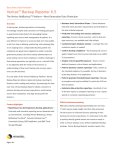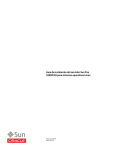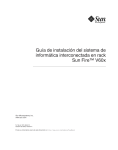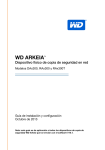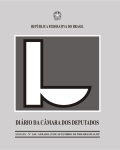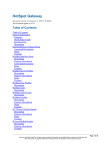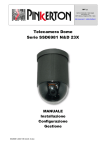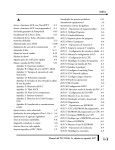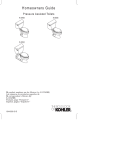Download Guía de inicio del software del appliance de eliminación
Transcript
Guía de inicio del software del appliance de eliminación de datos duplicados de Symantec NetBackup™ Versión de software 1.4.4 NetBackup 50xx Revisión 1 Guía de inicio del software del appliance de eliminación de datos duplicados de Symantec NetBackup™ El software descrito en el presente manual está sujeto a un acuerdo de licencia y solo podrá utilizarse según los términos de dicho acuerdo. Versión de la documentación: 1.4.3.1, revisión 2 Aviso legal Copyright © 2013 Symantec Corporation. Todos los derechos reservados. Symantec, el logotipo de Symantec, la marca de comprobación del logotipo y son marcas comerciales o marcas comerciales registradas en los Estados Unidos y en otros países por Symantec Corporation o sus filiales. Los demás nombres pueden ser marcas registradas de sus respectivos propietarios. Este producto de Symantec puede contener software de otro fabricante para el cual Symantec está obligado a reconocer a este tercero (“Programas de otros fabricantes”). Algunos de los Programas de otros fabricantes están disponibles con licencias de código abierto o de software libre. El acuerdo de licencia que acompaña el Software no altera ninguno de los derechos u obligaciones establecidos en dichas licencias de código abierto o de software libre. Consulte el Apéndice de avisos legales de otros fabricantes incluido con esta documentación o el archivo Léame TPIP que se proporciona con este producto de Symantec para obtener más información sobre los Programas de otros fabricantes. El producto descrito en este documento se distribuye con licencias que restringen su uso, copia, distribución, descompilación e ingeniería inversa. Ninguna parte de este documento se podrá reproducir de ninguna forma y por ningún medio sin la autorización previa, por escrito, de Symantec Corporation y sus licenciatarios, si corresponde. LA DOCUMENTACIÓN SE PROPORCIONA "TAL CUAL" Y SE RENUNCIA A TODOS LOS TÉRMINOS IMPLÍCITOS O EXPRESOS, REPRESENTACIONES Y GARANTÍAS, INCLUIDA CUALQUIER GARANTÍA DE COMERCIABILIDAD Y DE ADECUACIÓN PARA UN FIN CONCRETO, A EXCEPCIÓN DE QUE LAS LIMITACIONES SE DECLAREN NO VÁLIDAS LEGALMENTE. SYMANTEC CORPORATION NO SERÁ RESPONSABLE POR DAÑOS FORTUITOS O EMERGENTES RELACIONADOS CON LA DISTRIBUCIÓN, EL RENDIMIENTO O EL USO DE ESTA DOCUMENTACIÓN. LA INFORMACIÓN QUE CONTIENE ESTE DOCUMENTO ESTÁ SUJETA A CAMBIOS SIN PREVIO AVISO. El Software bajo licencia y la Documentación se consideran software informático comercial según la definición que se recoge en el artículo 12.212 de las Normas Federales de Adquisición (Federal Acquisition Regulations o “FAR”) y están sujetos a derechos restringidos según la definición que se recoge en la sección 52.227-19 “Software informático comercial: derechos restringidos” de las FAR y en el artículo 227.7202 del Suplemento a las FAR del Departamento de Defensa (Department of Defense FAR Suplement o “DFARS”), “Derechos del software informático comercial o Documentación de software comercial para equipos informáticos”, según sea pertinente, y a cualquier regulación posterior. Cualquier uso, modificación, edición de reproducción, ejecución, muestra o divulgación del Software bajo licencia y la Documentación por parte del gobierno de los EE. UU. se realizará exclusivamente conforme a las condiciones del presente Acuerdo. Symantec Corporation 350 Ellis Street Mountain View, CA 94043 http://www.symantec.com.mx Soporte técnico El Soporte técnico de Symantec mantiene centros de soporte global. El rol principal del soporte técnico es responder a las consultas específicas sobre funciones del producto y la funcionalidad. El grupo de soporte técnico también crea contenido para nuestra Base de conocimientos en línea. El grupo de soporte técnico funciona en conjunto con las otras áreas funcionales dentro de Symantec para contestar a sus preguntas a su debido tiempo. Por ejemplo, el grupo de soporte técnico trabaja con la ingeniería de productos y con Symantec Security Response para proporcionar los servicios de alertas y las actualizaciones de definiciones de virus. Las ofertas del soporte de Symantec incluyen lo siguiente: ■ Una variedad de opciones de soporte que le dan la flexibilidad para seleccionar la cantidad adecuada de servicio para cualquier tamaño de organización. ■ Soporte telefónico o basado en Web que proporciona una respuesta rápida e información de última hora. ■ Seguro de la actualización que entrega las actualizaciones de software ■ Soporte global comprado en horas de oficina regionales o 24 horas al día, 7 días a la semana. ■ Ofertas de servicios Premium que incluyen Servicios de Administración de cuentas. Para obtener información sobre los servicios de soporte de Symantec, puede visitar nuestro sitio web en la siguiente dirección URL: www.symantec.com/business/support/ Se entregarán los servicios de soporte según su acuerdo de soporte y la política empresarial actual del soporte técnico de la empresa. Contacto con la asistencia técnica Los clientes con un acuerdo de soporte actual pueden acceder a la información de asistencia técnica en la siguiente dirección: www.symantec.com/business/support/ Antes de comunicarse con la asistencia técnica, asegúrese de que usted ha cumplido los requisitos del sistema que se enumeran en la documentación del producto. Asimismo, es necesario estar en el equipo en el cual ocurrió el problema en caso de que sea necesario replicarlo. Cuando se comunica con la asistencia técnica, tenga la siguiente información disponible: ■ Nivel de la versión del producto ■ Información del hardware ■ Memoria disponible, espacio libre en el disco e información de la NIC ■ Sistema operativo ■ Versión y nivel del parche ■ Topología de redes ■ Enrutador, puerta de enlace e información de la dirección IP ■ Descripción del problema: ■ Mensajes de error y archivos de registro ■ Solución de problemas que fue realizada antes de contactar a Symantec ■ Cambios de configuración del software y cambios de la red recientes Concesión de licencias y registro Si el producto de Symantec requiere registro o una clave de licencia, acceda a nuestra página web de soporte técnico en la siguiente URL: www.symantec.com/business/support/ Servicio al cliente En la siguiente dirección encontrará información sobre el Servicio al cliente: www.symantec.com/business/support/ El Servicio al cliente está disponible para brindarle asistencia con respecto a preguntas no técnicas, como los siguientes tipos de problemas: ■ Cuestiones relacionadas con las licencias de productos o la serialización. ■ Actualizaciones de registros de productos, como cambios de direcciones o nombres. ■ Información general sobre productos (funciones, disponibilidad de idiomas, representantes locales). ■ La última información sobre actualizaciones y mejoras de productos. ■ Información acerca del seguro de actualización y los contratos de soporte. ■ Información sobre los programas de compras de Symantec. ■ Consejos sobre las opciones de soporte técnico de Symantec. ■ Cuestiones previas a las ventas que no están relacionadas con lo técnico. ■ Problemas relacionados con CD-ROM, DVD o manuales Recursos para acuerdos de soporte Si desea consultar a Symantec en relación con algún acuerdo de soporte existente, comuníquese con el equipo de administración de acuerdos de soporte de su región: Asia Pacífico y Japón [email protected] Europa, Oriente Medio y África [email protected] Norteamérica y América Latina [email protected] Contenido Soporte técnico ................................................................................................... 4 Capítulo 1 Descripción general del software del appliance de eliminación de datos duplicados ............................... 11 Acerca del software del appliance de eliminación de datos duplicados ............................................................................ Acerca del componente de PureDisk del software del appliance de eliminación de datos duplicados ................................................ Acerca de la interoperabilidad de NetBackup con el appliance de eliminación de datos duplicados .......................................... Acerca de las copias de seguridad y la restauración de archivos ......................................................................... Capítulo 2 11 12 14 14 Planificación de la configuración del appliance de eliminación de datos duplicados ............................... 17 Acerca de la planificación de la configuración del appliance de eliminación de datos duplicados ................................................ 17 Preparación para configurar el appliance de eliminación de datos duplicados ............................................................................ 17 Capítulo 3 Conexión del appliance de eliminación de datos duplicados en la red ..................................................... 23 Acerca de la colocación del appliance de eliminación de datos duplicados en el soporte y la conexión a la red ............................. Cómo colocar el appliance de eliminación de datos duplicados en el soporte y cómo conectarlo a la red ............................................. (Condicional) Cómo configurar el equipo portátil para establecer la comunicación con el appliance de eliminación de datos duplicados ............................................................................ Configuración de la red ................................................................. Cómo usar el Asistente para configuración de red para configurar la red ............................................................................. Uso del menú de shell de la línea de comandos para configurar la red o el archivo de hosts ................................................. 23 24 27 28 29 36 8 Contenido Capítulo 4 Configuración del grupo de almacenamiento en un appliance de eliminación de datos duplicados ...................................................................... Acerca de la configuración del grupo de almacenamiento en un appliance de eliminación de datos duplicados .............................. Configuración del grupo de almacenamiento en un appliance de eliminación de datos duplicados ................................................ Inicio del asistente de configuración de grupos de almacenamiento en un appliance de eliminación de datos duplicados ...................... Instrucciones para crear contraseñas ......................................... Efectos del botón Cancel .......................................................... Cómo completar la página Topology Discovery .................................. Configuración de nodo de autoridad del grupo de almacenamiento .............................................................. (Condicional) Configuración de nodos adicionales ........................ (Condicional) Configuración de nodos adicionales (después de configurar los nodos en la red corporativa) ........................... Cómo completar la página Network Reconfiguration .......................... Cómo completar las páginas Licenses ............................................... Cómo completar la página License Key Management .................... Cómo completar la subpágina Add Additional License Key ............. Cómo completar la página Storage Pool Details .................................. Completar la página Alerting and Call Home ..................................... Completar la página Registration .................................................... Cómo completar la página Summary ................................................ Cómo completar la página Implementation Status .............................. Capítulo 5 43 44 44 45 47 47 48 48 49 51 53 53 53 54 54 57 58 59 59 Cómo completar la implementación del appliance de eliminación de datos duplicados .......................... 61 Acerca de cómo completar la implementación del appliance de eliminación de datos duplicados ................................................ Cómo completar la implementación del appliance de eliminación de datos duplicados .................................................................... Implementación del appliance de eliminación de datos duplicados en el entorno de copia de seguridad ............................................... Requisitos de red y firewall para appliances de eliminación de datos duplicados ............................................................................ Descripción general de la documentación del appliance de eliminación de datos duplicados ................................................................ 61 62 65 66 69 Contenido Apéndice A Incorporación de nodos del appliance adicional al grupo de almacenamiento .......................................... 71 Acerca de la incorporación de nodos adicionales del appliance al grupo de almacenamiento ................................................................ 71 Adición de nodos adicionales en un grupo de almacenamiento existente .............................................................................. 73 Apéndice B Especificaciones técnicas .................................................. 81 Acerca de las especificaciones técnicas para el appliance de eliminación de datos duplicados ................................................ Especificaciones técnicas para los appliances de eliminación de datos duplicados 5000 y 5020 ........................................................... Cumplimiento de estándares de seguridad e EMC para los appliances de eliminación de datos duplicados 5000 y 5020 ........................... Cumplimiento de estándares de la industria para los appliances de eliminación de datos duplicados 5000 y 5020 ............................... Certificaciones para los appliances de eliminación de datos duplicados 5000 y 5020 .......................................................................... Información de FCC para el usuario de los appliances de eliminación de datos duplicados 5000 y 5020 ............................................... Apéndice C 81 82 83 84 84 86 Instrucciones de instalación del bisel ............................. 87 Acerca de la instalación del bisel ..................................................... 87 Instalación del bisel en los appliances de eliminación de datos duplicados 5000 y 5020 ........................................................... 87 Índice ................................................................................................................... 89 9 10 Contenido Capítulo 1 Descripción general del software del appliance de eliminación de datos duplicados En este capítulo se incluyen los temas siguientes: ■ Acerca del software del appliance de eliminación de datos duplicados ■ Acerca del componente de PureDisk del software del appliance de eliminación de datos duplicados Acerca del software del appliance de eliminación de datos duplicados La versión 1.4.4 del software del appliance de eliminación de datos duplicados es una solución de eliminación de datos de nivel empresarial. La versión 1.4.4 del software del appliance de eliminación de datos duplicados incluye PureDisk 6.6.5. Symantec admite las siguientes plataformas de appliance de eliminación de datos duplicados: ■ NetBackup 5030 ■ NetBackup 5020 ■ NetBackup 5000 Para obtener más información sobre los appliances de Symantec, consulte el siguiente sitio web: 12 Descripción general del software del appliance de eliminación de datos duplicados Acerca del componente de PureDisk del software del appliance de eliminación de datos duplicados http://www.symantec.com/business/support/index?page=landing&key=58991 Hay versiones de idiomas adicionales de los guías de inicio del appliance de NetBackup disponibles en la línea en la ubicación siguiente: http://www.symantec.com/business/support/index?page=content&id=TECH14566&key=58991 Symantec ocasionalmente publica información específica de la versión para el software del appliance de eliminación de datos duplicados una vez que la versión está disponible para el público. Para consultar las últimas noticias sobre la versión del software del appliance de eliminación de datos duplicados, consulte el siguiente sitio web: http://www.symantec.com/docs/TECH145136 Advertencia: El software del appliance de eliminación de datos duplicados instalado en el appliance de eliminación de datos duplicados de NetBackup usa los componentes de otros fabricantes como parte de su arquitectura. Como administrador, no debería actualizar los componentes de otro fabricante a una versión más actualizada. Levar a cabo este proceso podría afectar la capacidad de obtener soporte de Symantec. Symantec supervisa las versiones de estos componentes de otros fabricantes. Symantec también proporciona actualizaciones y parches para enfrentar los problemas de vulnerabilidad, rendimiento y estabilidad que pueden afectar al appliance. El sistema operativo Linux forma parte del software del appliance de eliminación de datos duplicados y se basa en el sistema operativo SUSE Linux estándar de Novell. Symantec eliminó algunos paquetes de la instalación de SUSE Linux y agregó algunos paquetes para que Linux sea conveniente para la plataforma de appliances. Una lista completa de paquetes de Linux que contiene el software del appliance de eliminación de datos duplicados, así como el código fuente para dichos paquetes está disponible en Symantec a petición No instalar software adicional de otros fabricantes en el appliance. No se admite realizar instalaciones. Dichas instalaciones pueden provocar interrupciones en el servicio y problemas con la estabilidad del producto. Acerca del componente de PureDisk del software del appliance de eliminación de datos duplicados Durante el proceso de implementación del appliance, use el asistente de configuración de los servicios de PureDisk en cada appliance. El entorno de copia de seguridad de PureDisk se denomina grupo de almacenamiento. Un solo appliance Descripción general del software del appliance de eliminación de datos duplicados Acerca del componente de PureDisk del software del appliance de eliminación de datos duplicados de eliminación de datos duplicados en el que configura uno o varios servicios de PureDisk se denomina nodo del grupo de almacenamiento. Puede configurar el grupo de almacenamiento de PureDisk en uno o varios appliances. Si tiene un appliance, puede configurar un grupo de almacenamiento todo en uno. Si tiene dos o más appliances, puede configurar un grupo de almacenamiento multinodo en el que cada nodo alberga servicios específicos. Por ejemplo, en un grupo de almacenamiento todo en uno, los siguientes servicios están todos en el mismo nodo del appliance de eliminación de datos duplicados: ■ La autoridad del grupo de almacenamiento. Es servicio es el principal servicio en un grupo de almacenamiento. Cada grupo de almacenamiento tiene un servicio de autoridad del grupo de almacenamiento. ■ El router de contenido, que almacena el contenido del archivo. ■ El motor de la metabase, que almacena los metadatos del archivo. ■ El servidor de la metabase, que administra las consultas del motor de la metabase. ■ El motor de exportación de NetBackup, que envía información a un entorno de NetBackup. Este servicio solo funciona si habilita la función de exportación de NetBackup. En una configuración multinodo, el primer nodo que configura alberga el servicio de autoridad del grupo de almacenamiento y (opcionalmente) otros dispositivos. Los nodos adicionales que configura albergan instancias adicionales de todos los demás servicios de autoridad del grupo que no es de almacenamiento. Por ejemplo, los usuarios suelen configurar los appliances adicionales como nodos de router de contenido dedicado. El siguiente material contiene más información sobre la descripción general de PureDisk: ■ Ver "Acerca de la interoperabilidad de NetBackup con el appliance de eliminación de datos duplicados" en la página 14. ■ Ver "Acerca de las copias de seguridad y la restauración de archivos" en la página 14. ■ La Guía del administrador de software del appliance de eliminación de datos duplicados ■ La Guía de inicio para PureDisk. ■ El sitio web de documentación general de PureDisk: http://www.symantec.com/docs/DOC2238 ■ El sitio web de documentación de PureDisk 6.6.5: 13 14 Descripción general del software del appliance de eliminación de datos duplicados Acerca del componente de PureDisk del software del appliance de eliminación de datos duplicados http://www.symantec.com/docs/DOC6431 Acerca de la interoperabilidad de NetBackup con el appliance de eliminación de datos duplicados El sistema operativo PDLinux reside en un conjunto de discos RAID duplicados dentro de cada appliance 5000 y 5020. Otros discos albergan un directorio de almacenamiento y la aplicación PureDisk escribe todas las copias de seguridad en este directorio de almacenamiento. Hay dos unidades físicas para cada appliance 5030. El primer nodo contiene el sistema operativo PDLinux en un conjunto de discos RAID duplicados. El segundo nodo tiene la partición /Storage configurada en una matriz RAID6. Después de configurar el appliance, puede implementarlo de las siguientes maneras: ■ Como grupo de discos NetBackup OpenStorage. Una vez que configure el appliance, descargue un cliente de PureDisk en un servidor de soportes de NetBackup admitido. La Guía de PureDisk Deduplication Option explica cómo configurar el appliance como servidor de almacenamiento de PureDisk Deduplication Option (PDDO). La implementación de PDDO reduce la cantidad de datos de copia de seguridad que NetBackup almacena en un datacenter. PDDO permite al servidor de soportes de NetBackup enviar datos al grupo de almacenamiento de PureDisk para eliminar los datos duplicados. ■ Como grupo de almacenamiento de restauración y copia de seguridad de PureDisk para servidores y equipos portátiles. ■ Como appliance que se ejecuta como un grupo de discos de OpenStorage y como un grupo de almacenamiento de restauración y copia de seguridad. Acerca de las copias de seguridad y la restauración de archivos El primer paso en la copia de seguridad de los datos es crear una selección de datos. La selección de datos especifica una lista de archivos y directorios que desea incluir en una copia de seguridad. Por ejemplo, puede incluir todos los archivos de un cliente particular en una selección de datos. Puede hacer copia de seguridad de una selección de datos de forma regular si la incluye en una política de copia de seguridad. Por otra parte, puede realizar una copia de seguridad rápida de una sola vez de la selección de datos. Cuando PureDisk realiza una copia de seguridad, separa el contenido del archivo de los metadatos del archivo. Escribe el contenido del archivo en almacenamiento de disco secundario y los metadatos del archivo en una base de datos distribuida denominada metabase. Los metadatos incluyen información sobre el archivo, Descripción general del software del appliance de eliminación de datos duplicados Acerca del componente de PureDisk del software del appliance de eliminación de datos duplicados como su propietario, ubicación en el cliente, fecha de creación y otros datos. Los metadatos también incluyen una huella digital única que identifica el contenido del archivo en PureDisk. Cuando restaura archivos, restaura los archivos o los directorios que necesita. No necesita restaurar una selección completa de datos. 15 16 Descripción general del software del appliance de eliminación de datos duplicados Acerca del componente de PureDisk del software del appliance de eliminación de datos duplicados Capítulo 2 Planificación de la configuración del appliance de eliminación de datos duplicados En este capítulo se incluyen los temas siguientes: ■ Acerca de la planificación de la configuración del appliance de eliminación de datos duplicados ■ Preparación para configurar el appliance de eliminación de datos duplicados Acerca de la planificación de la configuración del appliance de eliminación de datos duplicados El siguiente tema explica cómo planificar la configuración del appliance de eliminación de datos duplicados: Ver "Preparación para configurar el appliance de eliminación de datos duplicados" en la página 17. Preparación para configurar el appliance de eliminación de datos duplicados El siguiente procedimiento explica las tareas que es necesario realizar antes de comenzar a configurar el appliance de eliminación de datos duplicados. 18 Planificación de la configuración del appliance de eliminación de datos duplicados Preparación para configurar el appliance de eliminación de datos duplicados Para prepararse para la configuración 1 Use la lista de embalaje de la caja del appliance para verificar el contenido. 2 Decida cuál de los siguientes métodos de configuración desea usar: 3 ■ Método de equipo portátil. Es posible conectar un equipo portátil al appliance y realizar la configuración en el equipo portátil. Al conectar un equipo portátil al appliance, se configura el appliance por medio del asistente de configuración basado en Web. Este es el método típico de configuración. ■ Método de teclado, monitor y mouse. Es posible conectar un teclado, un monitor o un mouse al appliance y realizar la configuración con esos dispositivos. Al conectar estos dispositivos al appliance, se configura el appliance por medio del menú de shell basado en línea de comandos del appliance. (Opcional) Para cada appliance que desee configurar, utilice el administrador de red de su sitio para aprovisionar cada appliance en el servidor de nombres de dominio (DNS). Realice este paso si el sitio tiene un DNS y desea que el appliance lo use. Nota: Symantec recomienda configurar el appliance para que use un DNS. Si no cuenta con un DNS, planifique el uso de las instrucciones de configuración que explican cómo crear un archivo de hosts. 4 Decida cuántos grupos de almacenamiento desea configurar y asigne roles a cada appliance. Symantec instala un conjunto de servicios idéntico y completo en cada appliance. Si cuenta con más de un appliance, es posible configurarlos en grupos de almacenamiento de varios tamaños. Por ejemplo, es posible configurar un solo appliance en un grupo de almacenamiento todo en uno. Si cuenta con varios appliances, es posible configurarlos en algunos grupos de almacenamiento todo en uno o en algunos appliances de 2 o 3 nodos. Si configura más de un grupo de almacenamiento, los grupos de almacenamiento pueden replicarse copias de seguridad de datos entre sí. Cada grupo de almacenamiento tiene un nodo principal denominado nodo de autoridad del grupo de almacenamiento. En un grupo de almacenamiento todo en uno, ese único nodo es el nodo de autoridad del grupo de almacenamiento. En un grupo de almacenamiento de varios nodos, es posible seleccionar cualquier nodo para designarlo nodo de autoridad del grupo de almacenamiento durante la configuración inicial. No importa qué appliance Planificación de la configuración del appliance de eliminación de datos duplicados Preparación para configurar el appliance de eliminación de datos duplicados se elija para configurar como nodo de autoridad del grupo de almacenamiento, ya que todos los appliances son idénticos. ■ Ejemplo 1. Si cuenta con un appliance, configúrelo como el único grupo de almacenamiento completo, todo en uno, de un solo nodo. ■ Ejemplo 2. Si cuenta con dos appliances, puede configurar dos grupos de almacenamiento de un solo nodo o puede configurar un grupo de almacenamiento de varios nodos. Un grupo de almacenamiento de varios nodos es un grupo de almacenamiento que consta de dos o más appliances. Si desea configurar dos appliances en un solo grupo de almacenamiento, configure el servicio de autoridad del grupo de almacenamiento y todos los servicios predeterminados en un appliance. Este appliance se convierte en el nodo de autoridad del grupo de almacenamiento. Cada grupo de almacenamiento puede tener solo un nodo de autoridad del grupo de almacenamiento. Es posible configurar el segundo appliance con solo un router de contenido. Nota: Si desea configurar un grupo de almacenamiento con varios nodos, Symantec recomienda planificar, colocar en soporte, cablear y configurar la red para todos los appliances al mismo tiempo. Una vez que la configuración de la red se complete en todos los appliances, ejecute el asistente de configuración para configurar los nodos de los appliances en uno o más grupos de almacenamiento. Para obtener más información y ejemplos de configuraciones de grupos de almacenamiento, consulte el siguiente manual: Guía de inicio de PureDisk 5 Para cada appliance que desee configurar, obtenga la siguiente información del administrador de red: Información que debe obtener Mi información de red ¿Qué tipo de red está disponible para el appliance? __________________________________________ ■ ¿Una red de 1 GB? ■ ¿Una red de 10 GB? ■ ¿Una red de 1 GB y una red de 10 GB? ■ ¿Una infraestructura de Fibre Channel? Las tarjetas de Fibre Channel no se incluyen automáticamente en los appliances de eliminación de datos duplicados. Contacte con el representante de ventas si desea pedir un appliance equipado con tarjetas de Fibre Channel opcionales. 19 20 Planificación de la configuración del appliance de eliminación de datos duplicados Preparación para configurar el appliance de eliminación de datos duplicados Información que debe obtener Mi información de red Una dirección IP para cada appliance que desea configurar. Si cuenta con varios appliances y desea configurar un grupo de almacenamiento de varios nodos, obtenga una dirección IP estática para cada appliance. __________________________________________ __________________________________________ __________________________________________ Es posible configurar una red secundaria para uso administrativo __________________________________________ después de completar la configuración inicial. Para obtener __________________________________________ información sobre cómo configurar la red administrativa secundaria, consulte la Guía del administrador de software del appliance de eliminación de datos duplicados. Un nombre de dominio completo (FQDN, Fully Qualified Domain __________________________________________ Name) para cada appliance que desea configurar. Por ejemplo, __________________________________________ node1.acct.com. __________________________________________ Si cuenta con varios appliances y desea configurar un grupo de almacenamiento de varios nodos, obtenga un FQDN para cada __________________________________________ appliance. __________________________________________ Máscara de red __________________________________________ Gateway predeterminado (opcional) __________________________________________ Dirección IP del servidor DNS principal del sitio (opcional) __________________________________________ Dirección IP del servidor DNS secundario del sitio (opcional) __________________________________________ Dirección IP del servidor del protocolo de tiempo de redes (NTP) __________________________________________ del sitio Nota: Symantec admite NIC Ethernet de dos puertos de 10 GB/s y NIC Ethernet de cuatro puertos de 1 GB/s en los appliances de NetBackup 5020 y NetBackup 5030 solamente. 6 Obtenga el siguiente equipo: ■ Cables Ethernet o cables de fibra óptica para conectar el appliance a la red. Si desea conectar el appliance a una red de 10 GB, obtenga un cable de fibra óptica. Si desea conectar el appliance a una red de 1 GB, use uno de los cables Ethernet incluidos en la caja del appliance. ■ Un equipo portátil Windows y un cable Ethernet adicional. Este equipo es necesario si desea usar un equipo portátil para realizar la configuración. Planificación de la configuración del appliance de eliminación de datos duplicados Preparación para configurar el appliance de eliminación de datos duplicados Use un cable Ethernet para conectar el equipo portátil al appliance durante el proceso de configuración. Si el equipo portátil tiene una NIC 10 Base T o una NIC 100 Base T, obtenga un cable cruzado. El equipo portátil debe tener instalado el sistema operativo Windows y un navegador. Use uno de los siguientes navegadores: ■ Internet Explorer 8 o posterior ■ Firefox 15 o posterior ■ Google Chrome 20 o posterior Las pantallas del appliance se visualizan mejor con 1280 X 1024 de resolución de pantalla. Para maximizar el espacio de la pantalla, Symantec recomienda eliminar todas las barras de herramientas del navegador web. O bien Un teclado, un monitor y un mouse adicionales. Estos dispositivos son necesarios si desea configurar el appliance conectando directamente este equipo al appliance. De modo alternativo, es posible conectar el appliance a un conmutador KVM existente y acceder a la consola del appliance. 21 22 Planificación de la configuración del appliance de eliminación de datos duplicados Preparación para configurar el appliance de eliminación de datos duplicados 7 Para cada grupo de almacenamiento completo que desee configurar, recopile y registre la siguiente información de planificación: Información que debe obtener Mi información Nombre del grupo de almacenamiento. ______________________________ (Opcional) Descripción. ______________________________ Nota: Este campo acepta caracteres alfanuméricos y espacios. No incluya caracteres especiales. (Opcional) Ubicación del grupo de almacenamiento. ______________________________ La opción predeterminada es Unknown. Una vez configurado el grupo de almacenamiento, es posible cambiar el nombre de la ubicación en la interfaz de usuario web. (Opcional) Departamento. ______________________________ La opción predeterminada es Unknown. Una vez configurado el grupo de almacenamiento, es posible cambiar el nombre del departamento en la interfaz de usuario web. ¿Este dispositivo es un grupo de almacenamiento central? ______________________________ Un grupo de almacenamiento central puede recopilar estadísticas de copias de seguridad de otros grupos de almacenamiento. Para obtener información sobre los grupos de almacenamiento central, consulte la Guía del administrador de PureDisk. Si planifica configurar un solo grupo de almacenamiento en su sitio, no seleccione el cuadro del grupo de almacenamiento central en el asistente de configuración de grupos de almacenamiento. Si desea configurar más de un grupo de almacenamiento, es posible designar un grupo de almacenamiento como grupo de almacenamiento central para los fines de la elaboración de informes. Contraseña de la autoridad del grupo de almacenamiento (SPA) ______________________________ (Recomendado) Dirección IP o FQDN del servidor NTP. ______________________________ Zona horaria ______________________________ (Recomendado) FQDN del servidor SMTP del sitio ______________________________ 8 Continúe con lo siguiente: Ver "Acerca de la colocación del appliance de eliminación de datos duplicados en el soporte y la conexión a la red" en la página 23. Capítulo 3 Conexión del appliance de eliminación de datos duplicados en la red En este capítulo se incluyen los temas siguientes: ■ Acerca de la colocación del appliance de eliminación de datos duplicados en el soporte y la conexión a la red ■ Cómo colocar el appliance de eliminación de datos duplicados en el soporte y cómo conectarlo a la red ■ (Condicional) Cómo configurar el equipo portátil para establecer la comunicación con el appliance de eliminación de datos duplicados ■ Configuración de la red Acerca de la colocación del appliance de eliminación de datos duplicados en el soporte y la conexión a la red Los siguientes temas explican cómo se debe colocar el appliance en el soporte y cómo se debe conectar a la red de la empresa. ■ Ver "Cómo colocar el appliance de eliminación de datos duplicados en el soporte y cómo conectarlo a la red" en la página 24. ■ Ver "(Condicional) Cómo configurar el equipo portátil para establecer la comunicación con el appliance de eliminación de datos duplicados" en la página 27. 24 Conexión del appliance de eliminación de datos duplicados en la red Cómo colocar el appliance de eliminación de datos duplicados en el soporte y cómo conectarlo a la red ■ Ver "Configuración de la red" en la página 28. Nota: Si cuenta con varios appliances, Symantec recomienda realizar los procedimientos descritos en este capítulo en cada appliance antes de iniciar el asistente de configuración de grupos de almacenamiento. A veces, es más sencillo configurar todos los nodos de un grupo de almacenamiento de varios nodos simultáneamente, en lugar de agregar los nodos más tarde a un grupo de almacenamiento de producción Cómo colocar el appliance de eliminación de datos duplicados en el soporte y cómo conectarlo a la red El siguiente procedimiento explica cómo se deben colocar los appliances 5000 y 5020 en el soporte y cómo se deben conectar a la red de la empresa. Si cuenta con un appliance 5030, consulte la Guía de instalación de hardware del appliance de Symantec NetBackup 5030, NetBackup 5230 y Symantec Storage Shelf. Para colocar los appliances de eliminación de datos duplicados 5000 o 5020 en el soporte y conectarlos a la red 1 Instale los rieles en el soporte. Sujete los rieles al soporte con los tornillos. 2 Instale el appliance. Con un destornillador y los tornillos proporcionados, sujete el appliance de eliminación de datos duplicados de NetBackup al soporte existente. 3 Conecte el suministro de energía. Conecte los cables de alimentación en la parte posterior del appliance. Conecte el otro extremo de los cables de alimentación a una fuente de energía que cuente con protección de subida de tensión. 4 Conecte los cables. De forma predeterminada, NetBackup 5020 no cuenta con tarjetas opcionales. La parte posterior de un appliance estándar de NetBackup 5020 con la configuración predeterminada se ve como se muestra a continuación: Conexión del appliance de eliminación de datos duplicados en la red Cómo colocar el appliance de eliminación de datos duplicados en el soporte y cómo conectarlo a la red Si cuenta con el conjunto predeterminado de tarjetas PCI que se mostró en la figura anterior, las opciones son las siguientes: ■ Si hay solamente una red de 1 GB disponible, conecte un extremo de un cable Ethernet al puerto azul etiquetado como NIC 2. Conecte el otro extremo del cable a la red de 1 GB. ■ Si hay solamente una red de 10 GB disponible, conecte un extremo de un cable de fibra óptica a uno de los puertos de la tarjeta PCI montada en sentido vertical. Conecte el otro extremo del cable a la red de 10 GB. Los puertos de 10 GB no están etiquetados en el appliance. En la tarjeta PCI, el puerto de la parte superior es NIC 3. El puerto de la parte inferior es NIC 4. ■ Si hay una red de 1 GB y una red de 10 GB disponibles, conecte un extremo de un cable de fibra óptica a uno de los puertos de la tarjeta PCI montada en sentido vertical. Conecte el otro extremo del cable a la red de 10 GB. Los puertos de 10 GB no están etiquetados en el appliance. En la tarjeta PCI, el puerto de la parte superior es NIC 3. El puerto de la parte inferior es NIC 4. Durante el proceso de configuración, use la red de 10 GB. Una vez que se completa la configuración, el appliance usa la red de 10 GB para las copias de seguridad, las restauraciones, la eliminación de datos y otras acciones del grupo de almacenamiento. Luego, es posible configurar el appliance 25 26 Conexión del appliance de eliminación de datos duplicados en la red Cómo colocar el appliance de eliminación de datos duplicados en el soporte y cómo conectarlo a la red para que use la red de 1 GB o la red de 10 GB para realizar la administración del grupo de almacenamiento. Si tiene tarjetas opcionales instaladas en el appliance, use la información incluida en las cajas para conectar el appliance de eliminación de datos duplicados a la red de la empresa. Continúe con el siguiente paso: Paso 5 Si ya no tiene la información de los cables o el cableado proporcionada con las tarjetas opcionales, use el procedimiento detallado en el siguiente sitio web para conectar los cables al appliance y conectar el appliance a la red de la empresa http://www.symantec.com/docs/DOC3687 Nota: Si cuenta con más de un appliance, conecte todos los appliances a la red de la empresa en este momento. Es decir, complete este procedimiento en cada appliance antes de iniciar el Asistente para configuración de red en el nodo de autoridad del grupo de almacenamiento. 5 Conecte el appliance a los dispositivos que desea usar para la configuración, como se muestra a continuación: ■ Para realizar la configuración mediante un equipo portátil, use un cable Ethernet. Asegúrese de que el equipo portátil ejecute el sistema operativo Windows. Si el equipo portátil tiene una NIC 10 Base T o una NIC 100 Base T, use un cable cruzado. Conecte un extremo del cable Ethernet desde la caja del appliance al equipo portátil. Conecte el otro extremo del cable Ethernet al puerto gris del appliance que está etiquetado como NIC 1. ■ Para realizar la configuración mediante un teclado, un monitor y un mouse conectados, conecte estos dispositivos a los puertos correspondientes del appliance. Asegúrese de que el equipo portátil o los dispositivos que desea usar para la configuración estén conectados al appliance de eliminación de datos duplicados que desea especificar como nodo de autoridad del grupo de almacenamiento. Si cuenta con un solo appliance, el appliance se define automáticamente como nodo de autoridad del grupo de almacenamiento. Si cuenta con más de un appliance, solamente uno de ellos puede asumir el rol de autoridad del grupo de almacenamiento. Conexión del appliance de eliminación de datos duplicados en la red (Condicional) Cómo configurar el equipo portátil para establecer la comunicación con el appliance de eliminación de datos duplicados 6 En la parte posterior del appliance del hardware, presione el botón de encendido para iniciar el sistema. Cuando el appliance se inicie, es posible que el sistema se bloquee y emita el siguiente mensaje en la consola: The battery hardware is missing or malfunctioning. Si aparece el mensaje anterior, presione la tecla Intro y continúe para iniciar el sistema. La batería se recarga cuando se usa. 7 Continúe con uno de los siguientes pasos: ■ Si conectó un equipo portátil al appliance, continúe con lo siguiente: Ver "(Condicional) Cómo configurar el equipo portátil para establecer la comunicación con el appliance de eliminación de datos duplicados" en la página 27. ■ Si conectó un teclado, un monitor o un mouse al appliance, continúe con lo siguiente: Ver "Configuración de la red" en la página 28. (Condicional) Cómo configurar el equipo portátil para establecer la comunicación con el appliance de eliminación de datos duplicados Realice el procedimiento descrito en este tema si desea configurar el appliance con un equipo portátil. Una vez realizada la configuración, es posible acceder a la interfaz de usuario web administrativa del appliance mediante un navegador en el equipo portátil o mediante un navegador en cualquier otro equipo con una conexión de red. El siguiente procedimiento explica cómo se debe asignar una dirección IP al equipo portátil para que se pueda comunicar con el appliance. Es posible que este procedimiento difiera en función del nivel del sistema operativo Windows. Para configurar el equipo portátil para establecer la comunicación con el appliance de eliminación de datos duplicados 1 Haga clic en Inicio > Configuración > Conexiones de red. 2 En la ventana Conexiones de red, haga clic con el botón derecho en Conexión de área local y seleccione Propiedades. 27 28 Conexión del appliance de eliminación de datos duplicados en la red Configuración de la red 3 En la ventana Propiedades de conexión de área local, en Esta conexión utiliza los siguientes elementos:, seleccione Protocolo de Internet (TCP/IP) y haga clic en Propiedades. 4 En la ventana Propiedades del protocolo TCP/IP, haga clic en Configuración alternativa. 5 En la ficha Configuración alternativa, seleccione Configurada por el usuario y complete los siguientes campos: ■ En el campo Dirección IP, escriba la contraseña. 169.254.1.number Para number, especifique un número entre 2 y 255. No importa el número que se especifique. Esta dirección se usa solamente durante la configuración. Por ejemplo, escriba 169.254.1.5. 6 ■ En el campo Máscara de subred, escriba 255.255.255.0. ■ Haga clic en Aceptar para cerrar la ventana Propiedades del protocolo TCP/IP. ■ Haga clic en Aceptar para cerrar la ventana Propiedades de conexión de área local. ■ Cierre la ventana Conexiones de red. Continúe con lo siguiente: Ver "Configuración de la red" en la página 28. Configuración de la red Este tema explica cómo se debe configurar el appliance en la red de la empresa. Elija una de las siguientes interfaces de software para realizar el proceso de configuración de la red: ■ Asistente para configuración de red. Si conectó un equipo portátil al appliance, Symantec recomienda usar este método. El asistente de configuración le guía en el proceso de configuración de red. ■ Menú de shell del appliance. El menú de shell le permite conectarse al appliance mediante una conexión Secure Shell y configurar numerosas características del appliance, incluida la red. Después de usar el menú de shell para configurar la red, use el asistente de configuración para realizar la configuración del grupo de almacenamiento. Si conectó un teclado, un monitor y un mouse al appliance, use el menú de shell del appliance para configurar la red. Conexión del appliance de eliminación de datos duplicados en la red Configuración de la red Antes de comenzar, contacte con el administrador de red y obtenga la dirección IP y los FQDN de cada equipo con los cuales se debe comunicar el appliance. Esta lista puede incluir información sobre las direcciones de los servidores de soportes de NetBackup, los clientes que desea conectar al appliance y otros equipos. Si cuenta con más de un appliance y desea configurar un grupo de almacenamiento de varios nodos, incluya la información sobre las direcciones para este nodo en particular y para los otros nodos del grupo de almacenamiento. Use la siguiente tabla para registrar la información necesaria: Nombre del equipo Dirección IP FQDN Nombre de host ____________________ ____________________ ____________________ ____________________ ____________________ ____________________ ____________________ ____________________ ____________________ ____________________ ____________________ ____________________ ____________________ ____________________ ____________________ ____________________ Los siguientes procedimientos explican cómo se debe configurar el appliance en la red de la empresa: ■ Ver "Cómo usar el Asistente para configuración de red para configurar la red" en la página 29. ■ Ver "Uso del menú de shell de la línea de comandos para configurar la red o el archivo de hosts" en la página 36. Cómo usar el Asistente para configuración de red para configurar la red Los siguientes temas explican cómo se debe usar el Asistente para configuración de red para configurar la red: ■ Ver "Cómo iniciar el Asistente para configuración de red" en la página 30. ■ Ver "Cómo completar la página Network Configuration - Specify Network Interfaces" en la página 30. ■ Ver "(Condicional) Cómo completar la página Network Configuration - Edit local hosts file" en la página 33. ■ Ver "Cómo completar la página Summary" en la página 35. 29 30 Conexión del appliance de eliminación de datos duplicados en la red Configuración de la red Cómo iniciar el Asistente para configuración de red El siguiente procedimiento explica cómo se debe iniciar el asistente de configuración. El asistente de configuración permite conectar el appliance a la red de la empresa. Para iniciar el Asistente para configuración de red 1 En el dispositivo conectado al appliance de eliminación de datos duplicados, abra un navegador web y escriba la siguiente dirección URL: http://169.254.1.1/Installer 2 (Condicional) Afirme la excepción de seguridad para el instalador. Según las políticas de seguridad del sitio, es posible que vea una página de afirmación del certificado de seguridad de navegador al iniciar el instalador. 3 En la página de inicio, en el campo User Name, escriba root. 4 En el campo Password, escriba P@ssw0rd. En la contraseña anterior, el sexto carácter es el numeral cero (0). 5 Haga clic en Log on. 6 En la página de bienvenida, haga clic en Start the network configuration wizard 7 Continúe con lo siguiente: Ver "Cómo completar la página Network Configuration - Specify Network Interfaces" en la página 30. Cómo completar la página Network Configuration - Specify Network Interfaces El siguiente procedimiento explica cómo se debe completar la página Network Configuration - Specify Network Interfaces. Para configurar la red en el Asistente para configuración de red 1 En la página Network Configuration - Specify Network Interfaces, complete los siguientes campos: Conexión del appliance de eliminación de datos duplicados en la red Configuración de la red Field Name Content Network Interface Use el menú desplegable para seleccionar la interfaz de red que desea configurar en este momento. Durante la configuración inicial, seleccione la interfaz correspondiente al puerto que se usó al conectar el appliance a la red, como se muestra a continuación: ■ Para los appliances 5000 y 5020: ■ Si conectó el appliance a la red de 1 GB, seleccione eth1. En la parte posterior del appliance, esta interfaz está etiquetada como NIC2. ■ ■ Si conectó el appliance a la red de 10 GB, seleccione eth2 o eth3. Seleccione la opción correspondiente al puerto que se usó al conectar el appliance a la red. La tarjeta PCI que se encuentra en la parte posterior del appliance cuenta con dos puertos. El puerto superior corresponde a eth2; en la parte posterior del appliance, esta interfaz está etiquetada como NIC3. El puerto inferior corresponde a eth3; en la parte posterior del appliance, esta interfaz está etiquetada como NIC4. Para el appliance 5030: ■ Si conectó el appliance a la red de GB, seleccione eth1#. En la parte posterior del appliance, los puertos de 1 GB son los cuatro puertos que se encuentran del lazo izquierdo del puerto VGA. De izquierda a derecha, los puertos y sus correspondientes valores eth son: 1 = eth0, 2 = eth1, 3 = eth2 y 4 = eth3. ■ Si conectó el appliance a la red de 10 GB, seleccione eth4 o eth5. Los puertos de 10 GB son dos puertos que se encuentran a la derecha del puerto MGMT. El puerto más cercano al puerto MGMT es eth4 y el que se encuentra más lejos, a la derecha, es eth5. Es posible configurar una red secundaria para uso administrativo después de completar la configuración inicial. Para obtener información sobre cómo configurar la red administrativa secundaria, consulte la Guía del administrador de software del appliance de eliminación de datos duplicados. 31 32 Conexión del appliance de eliminación de datos duplicados en la red Configuración de la red Field Name Content IP Address Escriba la dirección IP que desea asignar a la interfaz en el menú desplegable Network Interface. Una vez que se completa la configuración inicial, no es posible reiniciar el Asistente para configuración de red y cambiar la dirección IP del nodo principal de un appliance. Set as Node IP Address Seleccione esta casilla si desea que el software use la dirección IP del campo IP Address como dirección IP del nodo principal del appliance. Cuando se selecciona la casilla, el software usa la dirección IP del campo IP Address para identificar a este appliance en los informes, en la interfaz administrativa, etc. Durante la configuración inicial, seleccione esta casilla. Anule la selección de esta casilla si desea que el software use la dirección IP del campo IP Address como red secundaria en este appliance. Por ejemplo, si reinició el Asistente para configuración de red para especificar una dirección IP de una red secundaria después de configurar el grupo de almacenamiento, anule la selección de esta casilla Netmask Especifique la máscara de red para esta interfaz. Este valor es la máscara de red proporcionada por el administrador de red. Default Gateway (Opcional) Especifique el gateway predeterminado para esta interfaz. Este valor es el gateway proporcionado por el administrador de red. Name Servers (Opcional) Escriba la dirección IP del servidor de nombres de dominio (DNS) principal o secundario del sitio. Si cuenta con más de un DNS, use una coma para separar los nombres. Search Domains (Opcional) Escriba la dirección del dominio de búsqueda del sitio. Si cuenta con más de un dominio de búsqueda, use una coma para separar los nombres. Si reinicia el asistente después de la configuración inicial y selecciona la interfaz de red principal en el menú desplegable Network Interface, algunos campos aparecerán en gris. Los campos en gris son el campo IP Address, el cuadro Set as Node IP Address y el campo Netmask. No es posible usar el Conexión del appliance de eliminación de datos duplicados en la red Configuración de la red Asistente para configuración de red para cambiar la dirección IP del nodo principal de un appliance. 2 Continúe de la siguiente manera: ■ Si especificó un DNS, continúe con lo siguiente: Ver "Cómo completar la página Summary" en la página 35. ■ Si no especificó un DNS, haga clic en Edit local hosts file y continúe con lo siguiente: Ver "(Condicional) Cómo completar la página Network Configuration Edit local hosts file" en la página 33. (Condicional) Cómo completar la página Network Configuration - Edit local hosts file El siguiente procedimiento explica cómo se debe usar la página Network Configuration - Edit local hosts file para agregar, actualizar y eliminar entradas del archivo /etc/hosts del appliance. Para agregar, actualizar o eliminar información del archivo de host 1 Agregue, actualice o elimine información del archivo de host de la siguiente manera: ■ ■ ■ Para agregar una nueva entrada en el archivo de hosts, realice los siguientes pasos: ■ En el cuadro Add/Replace, escriba la dirección IP, el nombre de dominio completo y los alias de dominio del appliance. El campo Host Names debe contener el nombre de dominio completo asociado con la dirección IP. Para especificar varios nombres de host, escríbalos en una lista separada por comas. ■ Haga clic en el botón Add/Replace para agregar información a la lista Host Names. Para editar una entrada existente en el archivo de hosts, realice los siguientes pasos: ■ En el cuadro Host List, haga clic en cualquier parte de la fila que corresponde a la dirección IP que desea modificar. Mediante esta acción, se coloca la entrada en el cuadro Add/Replace. ■ Realice los cambios y haga clic en el botón Add/Replace. Para eliminar una entrada del archivo de hosts, realice los siguientes pasos: 33 34 Conexión del appliance de eliminación de datos duplicados en la red Configuración de la red ■ En el cuadro Host List, haga clic en la casilla de la columna izquierda que corresponde a la dirección IP que desea eliminar. ■ Haga clic en Delete. Para eliminar varias entradas, seleccione todas las entradas que desea eliminar y haga clic en Delete. Para eliminar todas las entradas, haga clic en la casilla junto a IP Address y haga clic en Delete. 2 Haga clic en Save para aplicar los cambios del archivo /etc/hosts y regresar a la página Network Configuration. Después de hacer clic en Save, se aplican los cambios en el archivo hosts. Si desea completar una configuración de red inicial, continúe con este procedimiento. Si se realizaron cambios en un grupo de almacenamiento existente, es posible hacer clic en Cancel en este momento para salir del asistente. Los cambios realizados se han escrito en el archivo de hosts. 3 Use el menú de shell del appliance para verificar el archivo /etc/hosts. Realice los pasos siguientes: ■ Conéctese al appliance mediante un agente Secure Shell (SSH). Por ejemplo, utilice PuTTY, que está disponible para descarga de manera gratuita. ■ Inicie sesión en el appliance. De forma predeterminada, el nombre de usuario es sysadmin y la contraseña es P@ssw0rd. En la contraseña anterior, el sexto carácter es el numeral cero (0). ■ Escriba network en el símbolo del sistema y presione Intro. Por ejemplo: > network ■ Escriba hosts show en la línea de comandos del sistema y presione Intro. En el resultado, aparece la información del archivo /etc/hosts para este appliance. 4 Continúe con lo siguiente: Ver "Cómo completar la página Summary" en la página 35. Conexión del appliance de eliminación de datos duplicados en la red Configuración de la red Cómo completar la página Summary El siguiente procedimiento explica cómo se debe completar la página Summary. Para completar la página Summary 1 Una vez que finalice la configuración de red, haga clic en Finish. 2 Decida cuál será el siguiente paso. ■ ■ ■ ¿Desea configurar varios appliances en un grupo de almacenamiento de varios nodos? ¿Cuenta con appliances adicionales que desea usar para este grupo de almacenamiento y que aún no están conectados a la red? Si la respuesta para ambas preguntas es yes, realice lo siguiente: ■ Conecte su dispositivo de configuración (laptop, o teclado, monitor y mouse) a otro appliance sin configurar. ■ Inicie el asistente de configuración en el appliance y use el Asistente para configuración de red para conectar el appliance a la red. Ver "Cómo iniciar el Asistente para configuración de red" en la página 30. ¿Desea configurar este appliance en un grupo de almacenamiento todo en uno de un solo nodo? Si la respuesta a esta pregunta es yes, realice lo siguiente: ■ Si especificó DNS al ejecutar el Asistente para configuración de red, inicie el asistente de configuración de grupos de almacenamiento en este appliance. Ver "Configuración del grupo de almacenamiento en un appliance de eliminación de datos duplicados" en la página 44. ■ Si no especificó DNS al ejecutar el Asistente para configuración de red, use el menú de shell de la línea de comandos para configurar el archivo de hosts en este appliance. Ver "(Condicional) Cómo configurar el archivo de hosts" en la página 40. ¿Desea configurar varios appliances en un grupo de almacenamiento de varios nodos? ¿Este es el último appliance que necesita conectar a la red? Si la respuesta para ambas preguntas es yes, realice lo siguiente: ■ Si especificó DNS al ejecutar el Asistente para configuración de red, cierre el navegador. Luego, inicie el asistente de configuración de grupos de almacenamiento en el appliance que desee usar como nodo de autoridad del grupo de almacenamiento. Ver "Configuración del grupo de almacenamiento en un appliance de eliminación de datos duplicados" en la página 44. 35 36 Conexión del appliance de eliminación de datos duplicados en la red Configuración de la red ■ ■ Si no especificó DNS al ejecutar el Asistente para configuración de red, cierre el navegador. Luego, use el menú de shell de la línea de comandos para configurar el archivo de hosts en todos los dispositivos de este grupo de almacenamiento. Ver "(Condicional) Cómo configurar el archivo de hosts" en la página 40. ¿Desea agregar este appliance a un grupo de almacenamiento existente? Si la respuesta a esta pregunta es yes, realice lo siguiente: ■ Si especificó DNS al ejecutar el Asistente para configuración de red, cierre la ventana del navegador. Luego, inicie el asistente de configuración de grupos de almacenamiento en el nodo de autoridad del grupo de almacenamiento. Debe agregar este appliance a la topología existente del grupo de almacenamiento Para obtener información sobre cómo iniciar el asistente de configuración de grupos de almacenamiento, consulte lo siguiente: Ver "Inicio del asistente de configuración de grupos de almacenamiento en un appliance de eliminación de datos duplicados" en la página 45. Para obtener información acerca de cómo agregar el appliance nuevo al grupo de almacenamiento, consulte una de las siguientes referencias: Ver "(Condicional) Configuración de nodos adicionales" en la página 49. Ver "(Condicional) Configuración de nodos adicionales (después de configurar los nodos en la red corporativa)" en la página 51. ■ Si no especificó DNS al ejecutar el Asistente para configuración de red, cierre el navegador. Luego, use el menú de shell de la línea de comandos para configurar el archivo de hosts en este appliance. Ver "(Condicional) Cómo configurar el archivo de hosts" en la página 40. Nota: Asegúrese de configurar todos los appliances de la red antes de continuar con otra tarea en este proceso de configuración. Uso del menú de shell de la línea de comandos para configurar la red o el archivo de hosts Si conectó un teclado, un monitor y un mouse al appliance, puede usar el menú de shell de la línea de comandos para configurar la red. En los siguientes temas, se explica cómo realizar dicha configuración: ■ Ver " Cómo configurar la red desde el menú de shell de la línea de comandos" en la página 37. ■ Ver "(Condicional) Cómo configurar el archivo de hosts" en la página 40. Conexión del appliance de eliminación de datos duplicados en la red Configuración de la red Cómo configurar la red desde el menú de shell de la línea de comandos A continuación, se describe el procedimiento para configurar el appliance en la red corporativa desde el menú de shell de la línea de comandos del appliance. Para configurar la red desde el menú de shell del appliance 1 Conéctese al appliance mediante un agente Secure Shell (SSH). Por ejemplo, utilice PuTTY, que está disponible para descarga de manera gratuita. 2 Inicie sesión en el appliance. De forma predeterminada, el nombre de usuario es sysadmin y la contraseña es P@ssw0rd. En la contraseña anterior, el sexto carácter es el numeral cero (0). 3 Escriba nodeinfo en el símbolo del sistema y presione Intro. Compruebe la información que devuelve nodeinfo. En un appliance nuevo sin configurar, la dirección IP es 169.254.1.1. 4 Escriba network en el símbolo del sistema. Por ejemplo: > network 5 Escriba el siguiente comando config addr para especificar una dirección IP y otra información para el appliance: > config addr 169.254.1.1 ethnumip_addressnetmask Recuerde que 169.254.1.1 es la dirección IP del appliance según su configuración de fábrica. En este paso, le asigna al appliance la dirección IP que le proporcionó el administrador de red. Los parámetros son los siguientes: ■ Para num, especifique el número del puerto del appliance en el que se coloca el cable que conecta el appliance a la red corporativa. Para el appliance 5020: Si el appliance se conecta a una red de 1 GB, num es 1. Si el appliance se conecta a una red de 10 GB, num es 2 (para el puerto de 10 GB superior) o 3 (para el puerto de 10 GB inferior). Para el appliance 5030: 37 38 Conexión del appliance de eliminación de datos duplicados en la red Configuración de la red Si el appliance se conecta a una red de 1 GB, num es 1. Si el appliance se conecta a una red de 10 GB, num es 4 (para el puerto de 10 GB superior) o 5 (para el puerto de 10 GB inferior). ■ Para ip_address, especifique la dirección IP que desee asignar a este appliance. Esa dirección es la dirección IP que le proporcionó el administrador de red. ■ Para netmask, especifique la máscara de red que le proporcionó el administrador de red. Por ejemplo, puede usar el siguiente comando config addr para configurar un appliance en una red de 10 GB o de 1 GB. En este comando, se especificó la dirección IP 10.100.100.101 y la máscara de red 255.255.50.50 para un appliance de NetBackup 5020: > config addr 169.254.1.1 eth2 10.100.100.101 255.255.50.50 6 (Opcional) Escriba el siguiente comando route add para especificar el gateway predeterminado: > route add 169.254.1.1 0.0.0.0 0.0.0.0 gateway Para gateway, especifique la dirección de gateway que le proporcionó el administrador de red. Por ejemplo: > route add 169.254.1.1 0.0.0.0 0.0.0.0 10.100.10.100 7 (Opcional) Escriba el siguiente comando ping para verificar que el appliance pueda comunicarse con el gateway predeterminado: > ping gateway_IP Para gateway_IP, especifique la dirección IP del gateway que especificó en el siguiente paso: Paso 6 Por ejemplo: > ping 10.100.10.100 Conexión del appliance de eliminación de datos duplicados en la red Configuración de la red 8 Escriba el siguiente comando ping para verificar que el appliance pueda comunicarse consigo mismo: > ping appliance_IP Para appliance_IP, especifique la dirección IP del appliance. 9 Abra un navegador web en otro equipo y escriba la siguiente dirección URL: http://address/Installer Para address, especifique la dirección IP que indicó en el siguiente paso: Paso 5 10 (Condicional) Afirme la excepción de seguridad para el instalador. Según las políticas de seguridad del sitio, es posible que vea una página de afirmación del certificado de seguridad de navegador al iniciar el instalador. 11 En la página de inicio, en el campo User Name, escriba root. 12 En el campo Password, escriba P@ssw0rd. En la contraseña anterior, el sexto carácter es el numeral cero (0). 13 Haga clic en Log on. 14 En la página de bienvenida, haga clic en Start the network configuration wizard. 15 Examine la página Network Configuration. Realice las siguientes tareas en esta página: ■ Seleccione la casilla Set as Node IP Address. Si se selecciona esta casilla, el software usa la dirección IP del campo IP Address para identificar este appliance en informes, en la interfaz administrativa, etc. ■ Si el appliance tiene acceso al Servidor de nombres de dominio (DNS), especifique el DNS en esta página. ■ Verifique la información que aparece en cada campo. Si necesita corregir alguno de los campos, realice las correcciones en este momento. Para obtener información específica acerca de los campos de esta página, consulte es procedimiento descrito en el siguiente tema: Ver "Cómo completar la página Network Configuration - Specify Network Interfaces" en la página 30. 16 Haga clic en Next. 17 Observe el progreso del proceso de configuración de red en la página Progress. 39 40 Conexión del appliance de eliminación de datos duplicados en la red Configuración de la red 18 Cuando finalice la configuración de red, haga clic en Finish. 19 Continúe con uno de los siguientes temas: ■ Si tiene más de un appliance, conecte su dispositivo de configuración (laptop, o teclado, monitor y mouse) a otro appliance y repita este procedimiento. Asegúrese de configurar todos los appliances de la red antes de continuar con otra tarea en este proceso de configuración. ■ Si especificó DNS al ejecutar el Asistente para configuración de red, continúe con lo siguiente: Ver "Acerca de la configuración del grupo de almacenamiento en un appliance de eliminación de datos duplicados" en la página 44. ■ Si no especificó DNS al ejecutar el Asistente para configuración de red, continúe con lo siguiente: Ver "(Condicional) Cómo configurar el archivo de hosts" en la página 40. (Condicional) Cómo configurar el archivo de hosts Realice el procedimiento que se describe en este tema si el appliance no está conectado a un Servidor de nombres de dominio (DNS). El sistema de menú de shell del appliance proporciona acceso a las utilidades del sistema operativo desde un sistema de menú. El menú de shell simplifica la administración del appliance. En este tema, se explica cómo usar el menú de shell para crear una lista de equipos con los cuales el appliance debe comunicarse. La información que necesita para crear dicha lista incluye cada equipo y la información de la dirección de los equipos. Para obtener información general acerca del menú de shell, consulte la Guía del administrador de software del appliance de eliminación de datos duplicados. A continuación, se explica el procedimiento para establecer una conexión del appliance a los demás equipos del entorno del appliance. Conexión del appliance de eliminación de datos duplicados en la red Configuración de la red Para configurar el archivo hosts 1 Use un agente Secure Shell (SSH) para conectarse al appliance. Por ejemplo, utilice PuTTY, que está disponible para descarga de manera gratuita. Si tiene más de un appliance, conéctese primero al appliance que desee usar como nodo de autoridad del grupo de almacenamiento. 2 Inicie sesión en el appliance. De forma predeterminada, el nombre de usuario es sysadmin y la contraseña es P@ssw0rd. En la contraseña anterior, el sexto carácter es el numeral cero (0). 3 Escriba network en el símbolo del sistema y presione Intro. Por ejemplo: > network 4 Escriba el siguiente comando hosts add para agregar el primer equipo con el que deba comunicarse el appliance: > hosts add ip_addressfqdnhost_name Los parámetros son los siguientes: ■ Para ip_address, especifique la dirección IP de otro equipo. ■ Para fqdn, especifique el nombre de dominio completo de otro equipo. ■ Para host_name, especifique el nombre corto de host de otro equipo. Por ejemplo, si en su sitio existe un servidor de soportes con la dirección IP 10.182.2.230, agregue la siguiente línea para asegurarse de que el appliance pueda comunicarse con el servidor de soportes: > hosts add 10.182.2.230 my_mediaserver.myco.com my_mediaserver Sugerencia: Para ver el conjunto actual de entradas del archivo de hosts, escriba hosts show en el símbolo del sistema. 41 42 Conexión del appliance de eliminación de datos duplicados en la red Configuración de la red 5 Escriba el siguiente comando para verificar que el appliance pueda comunicarse con el host agregado recientemente: > ping host_name Para host_name, especifique el nombre del host que agregó en el paso anterior. El comando ping solamente se ejecuta correctamente si el nombre de host del otro equipo tiene una dirección IP válida y un gateway válido. Por ejemplo: > ping my_mediaserver Si la comunicación se establece correctamente, la salida del comando ping es similar a la siguiente: PING my_mediaserver (10.182.2.230) 56(84) bytes of data. 64 bytes from my_mediaserver (10.182.2.230): icmp_seq=1 ttl=63 64 bytes from my_mediaserver (10.182.2.230): icmp_seq=2 ttl=63 64 bytes from my_mediaserver (10.182.2.230): icmp_seq=3 ttl=63 64 bytes from my_mediaserver (10.182.2.230): icmp_seq=4 ttl=63 time=0.308 time=0.301 time=0.290 time=0.308 ms ms ms ms --- my_mediaserver ping statistics --4 packets transmitted, 4 received, 0% packet loss, time 3001ms rtt min/avg/max/mdev = 0.290/0.301/0.308/0.022 ms 6 7 Repita los pasos según sea necesario para establecer una conexión entre el appliance y todos los equipos necesarios: ■ Paso 4 ■ Paso 5 (Condicional) Configure el archivo hosts en otros appliances. Realice este paso si tiene más de un appliance y desea configurar un grupo de almacenamiento de varios nodos. Inicie sesión en otro appliance y repita este procedimiento en ese appliance. 8 Continúe con lo siguiente: Ver "Acerca de la configuración del grupo de almacenamiento en un appliance de eliminación de datos duplicados" en la página 44. Capítulo 4 Configuración del grupo de almacenamiento en un appliance de eliminación de datos duplicados En este capítulo se incluyen los temas siguientes: ■ Acerca de la configuración del grupo de almacenamiento en un appliance de eliminación de datos duplicados ■ Configuración del grupo de almacenamiento en un appliance de eliminación de datos duplicados ■ Inicio del asistente de configuración de grupos de almacenamiento en un appliance de eliminación de datos duplicados ■ Cómo completar la página Topology Discovery ■ Cómo completar la página Network Reconfiguration ■ Cómo completar las páginas Licenses ■ Cómo completar la página Storage Pool Details ■ Completar la página Alerting and Call Home ■ Completar la página Registration ■ Cómo completar la página Summary ■ Cómo completar la página Implementation Status 44 Configuración del grupo de almacenamiento en un appliance de eliminación de datos duplicados Acerca de la configuración del grupo de almacenamiento en un appliance de eliminación de datos duplicados Acerca de la configuración del grupo de almacenamiento en un appliance de eliminación de datos duplicados Una vez que conecte todos los appliances a la red corporativa, puede iniciar el asistente de configuración de grupos de almacenamiento y agrupar los appliances en uno o dos grupos de almacenamiento Los siguientes temas explican cómo se debe configurar el grupo de almacenamiento: ■ Ver "Configuración del grupo de almacenamiento en un appliance de eliminación de datos duplicados" en la página 44. ■ Ver "Inicio del asistente de configuración de grupos de almacenamiento en un appliance de eliminación de datos duplicados" en la página 45. ■ Ver "Cómo completar la página Topology Discovery" en la página 48. ■ Ver "Cómo completar la página Network Reconfiguration" en la página 53. ■ Ver "Cómo completar las páginas Licenses" en la página 53. ■ Ver "Cómo completar la página Storage Pool Details" en la página 54. ■ Ver "Completar la página Alerting and Call Home" en la página 57. ■ Ver "Completar la página Registration" en la página 58. ■ Ver "Cómo completar la página Summary" en la página 59. ■ Ver "Cómo completar la página Implementation Status" en la página 59. Configuración del grupo de almacenamiento en un appliance de eliminación de datos duplicados El siguiente procedimiento explica cómo se debe configurar el grupo de almacenamiento. Configuración del grupo de almacenamiento en un appliance de eliminación de datos duplicados Inicio del asistente de configuración de grupos de almacenamiento en un appliance de eliminación de datos duplicados Para configurar el grupo de almacenamiento en un appliance de eliminación de datos duplicados 1 Inicie el asistente de configuración de grupos de almacenamiento. Ver "Inicio del asistente de configuración de grupos de almacenamiento en un appliance de eliminación de datos duplicados" en la página 45. 2 Complete la página Toplogy Discovery. Ver "Cómo completar la página Topology Discovery" en la página 48. 3 Complete la página Network Reconfiguration. Ver "Cómo completar la página Network Reconfiguration" en la página 53. 4 Complete la página PureDisk Licenses. Ver "Cómo completar las páginas Licenses" en la página 53. 5 Complete la página Storage Pool Details. Ver "Cómo completar la página Storage Pool Details" en la página 54. 6 Complete la página Alerting and Call Home. Ver "Completar la página Alerting and Call Home" en la página 57. 7 Complete la página Registration. Ver "Completar la página Registration" en la página 58. 8 Complete la página Summary. Ver "Cómo completar la página Summary" en la página 59. 9 Complete la página Implementation Status. Ver "Cómo completar la página Implementation Status" en la página 59. Inicio del asistente de configuración de grupos de almacenamiento en un appliance de eliminación de datos duplicados Una vez que especifique la información de la red para todos los appliances que desea configurar, puede ejecutar el asistente de configuración de grupos de almacenamiento para configurar los appliances en nodos de grupos de almacenamiento. Si desea agregar un appliance al grupo de almacenamiento más adelante, puede ejecutar el asistente de configuración de grupos de almacenamiento para agregar el nuevo appliance a la topología del grupo de almacenamiento. 45 46 Configuración del grupo de almacenamiento en un appliance de eliminación de datos duplicados Inicio del asistente de configuración de grupos de almacenamiento en un appliance de eliminación de datos duplicados Nota: Asegúrese de que cada appliance esté conectado a la red corporativa antes de iniciar el asistente de configuración de grupos de almacenamiento. Para obtener más información acerca del Asistente para configuración de red, observe lo siguiente: Ver "Acerca de la colocación del appliance de eliminación de datos duplicados en el soporte y la conexión a la red" en la página 23. El siguiente procedimiento explica cómo se debe iniciar el asistente de configuración de grupos de almacenamiento. Para iniciar el asistente de configuración de grupos de almacenamiento 1 Abra el navegador web y escriba la siguiente dirección URL: http://address/Installer Para la dirección, escriba la dirección IP del appliance que desea configurar como nodo de autoridad del grupo de almacenamiento. 2 (Condicional) Afirme la excepción de seguridad para el instalador. Según las políticas de seguridad del sitio, es posible que vea una página de afirmación del certificado de seguridad de navegador al iniciar el instalador. 3 En la página de inicio, en el campo User Name, escriba root. 4 En el campo Password, escriba P@ssw0rd. En la contraseña anterior, el sexto carácter es el numeral cero (0). 5 Haga clic en Log on. 6 En la página de bienvenida de Configuration Wizard, haga clic en Start the network configuration wizard. Puede realizar otras tareas desde la página de inicio después de completar la configuración. Para obtener información sobre estas tareas, consulte la Guía del administrador de software del appliance de eliminación de datos duplicados. El tema siguiente ofrece información general sobre el asistente de configuración de grupos de almacenamiento: ■ Ver "Instrucciones para crear contraseñas" en la página 47. ■ Ver "Efectos del botón Cancel" en la página 47. 7 En la página End-user License Agreement, revise el acuerdo y acéptelo para continuar con la configuración. 8 Continúe con lo siguiente: Ver "Cómo completar la página Topology Discovery" en la página 48. Configuración del grupo de almacenamiento en un appliance de eliminación de datos duplicados Inicio del asistente de configuración de grupos de almacenamiento en un appliance de eliminación de datos duplicados Instrucciones para crear contraseñas Symantec recomienda que la contraseña del usuario raíz sea una combinación de caracteres de las siguientes cuatro clases: ■ Letras mayúsculas ■ Letras minúsculas ■ Dígitos ■ Caracteres especiales Las contraseñas deben tener al menos siete caracteres. Para que una contraseña de siete caracteres sea válida, debe incluir caracteres de las cuatro clases. Para que sea válida una contraseña de ocho caracteres, puede contener caracteres de solo tres de las cuatro clases. Si la contraseña comienza con una letra mayúscula o termina en un dígito, esa letra mayúscula o el dígito final no cuentan en la cantidad total de clases usadas El appliance de eliminación de datos duplicados tiene varias cuentas y contraseñas. El procedimiento de configuración explica cómo configurarlas. Para obtener información sobre estas contraseñas, consulte la Guía del administrador de software del appliance de eliminación de datos duplicados. Precaución: No incluya caracteres internacionales en la contraseña del usuario raíz. Si crea una contraseña con caracteres internacionales, no podrá volver a iniciar sesión. Efectos del botón Cancel Si hace clic en el botón Cancel, ubicado en la esquina inferior derecha de la página del asistente de configuración de grupos de almacenamiento, se cierra el asistente. El asistente registra las especificaciones de configuración a medida que las escribe y antes de que haga clic en Cancel. Si desea cambiar las especificaciones más adelante, reinicie el asistente y vuelva a seleccionarlas. Algunas páginas del asistente de configuración de grupos de almacenamiento tienen el botón Cancel en el medio de la página. Si hace clic en el botón Cancel del medio, el asistente solo cancela la actividad de esa página. 47 48 Configuración del grupo de almacenamiento en un appliance de eliminación de datos duplicados Cómo completar la página Topology Discovery Cómo completar la página Topology Discovery La página Topology Discovery lo ayuda a configurar el nodo de autoridad del grupo de almacenamiento y (opcionalmente) otros nodos para el grupo de almacenamiento. Si configura solamente un appliance de eliminación de datos duplicados, el servicio de autoridad de grupo de almacenamiento y otros servicios residen en ese nodo. Ese nodo único se denomina nodo de autoridad del grupo de almacenamiento. Solamente puede haber un servicio de autoridad de grupo de almacenamiento que se configura en un grupo de almacenamiento. Si no configura otros nodos, el grupo de un solo nodo se denomina grupo de almacenamiento todo en uno. Si tiene más de un appliance de eliminación de datos duplicados, puede configurar un nodo de autoridad del grupo de almacenamiento y nodos adicionales. A los grupos de almacenamiento con dos nodos o más se los denomina grupo de almacenamiento de varios nodos. El primer nodo que configura alberga el servicio de autoridad de grupo de almacenamiento. El nodo se denomina nodo de autoridad del grupo de almacenamiento. Los nodos adicionales albergan copias adicionales del servicio de router de contenido, del servicio de motor de metabase, del servicio de servidor de metabase y del servicio de motor de exportación de NetBackup. Los procedimientos siguientes explican cómo configurar el nodo de autoridad del grupo de almacenamiento y nodos adicionales. Los nodos adicionales son opcionales. Si agrega nodos, se amplía la capacidad del grupo de almacenamiento. Continúe de la siguiente manera: ■ (Obligatorio) Lleve a cabo el procedimiento siguiente para configurar el nodo de autoridad del grupo de almacenamiento: Ver "Configuración de nodo de autoridad del grupo de almacenamiento" en la página 48. ■ (Condicional) Lleve a cabo el siguiente procedimiento para configurar nodos adicionales: Ver "(Condicional) Configuración de nodos adicionales" en la página 49. Configuración de nodo de autoridad del grupo de almacenamiento Los grupos de almacenamiento requieren que se configure un nodo de autoridad del grupo de almacenamiento. Complete este procedimiento para grupos de almacenamiento todo en uno y de varios nodos. El siguiente procedimiento explica cómo se debe configurar el nodo de autoridad del grupo de almacenamiento. Configuración del grupo de almacenamiento en un appliance de eliminación de datos duplicados Cómo completar la página Topology Discovery Para configurar el nodo de autoridad del grupo de almacenamiento 1 Revise la página Topology Discovery. Observe que esta página tiene dos paneles: Discovered Nodes y Nodes in Storage Pool. Asegúrese de que el nodo que desea configurar como nodo de autoridad del grupo de almacenamiento aparezca en el panel Nodes in Storage Pool. Este es el nodo que desea configurar como nodo de autoridad del grupo de almacenamiento. El campo Status muestra SPA Pending Installation para este nodo. En este momento, puede omitir la información del panel Discovered Nodes superior. 2 En el panel Nodes in Storage Pool, escriba el nombre de dominio completo (FQDN) que obtuvo del administrador de red para este nodo en el campo New Full Name (FQDN). 3 Continúe de la siguiente manera: ■ Si este nodo es el único que desea configurar, haga clic en Next y realice lo siguiente: Ver "Cómo completar la página Network Reconfiguration" en la página 53. ■ Si desea agregar más nodos al grupo de almacenamiento, realice lo siguiente: Ver "(Condicional) Configuración de nodos adicionales" en la página 49. (Condicional) Configuración de nodos adicionales Realice este procedimiento si desea configurar un grupo de almacenamiento de varios nodos durante la instalación inicial. También complete este procedimiento si desea agregar nodos adicionales a un grupo de almacenamiento existente. El procedimiento de este tema asume que se conectó físicamente los nodos adicionales a la red corporativa y que el asistente de configuración de grupos de almacenamiento detectó automáticamente los nodos adicionales en la red corporativa Nota: Para las versiones 1.4.1.1 y anteriores del software del appliance de eliminación de datos duplicados, dentro de un nodo de almacenamiento de varios nodos, solo el nodo de autoridad del grupo de almacenamiento tiene una cuenta sysadmin. Cuando agrega un nodo adicional a un grupo de almacenamiento, el software elimina una cuenta sysadmin de un nodo agregado recientemente. 49 50 Configuración del grupo de almacenamiento en un appliance de eliminación de datos duplicados Cómo completar la página Topology Discovery El siguiente procedimiento explica cómo configurar nodos adicionales de autoridad del grupo que no es de almacenamiento. Para configurar nodos adicionales 1 Examine la página Topology Discovery. Verifique que el panel Nodes in Storage Pool en la mitad inferior de la página contenga una línea para el appliance que especificó como nodo de autoridad del grupo de almacenamiento Determine si el panel Discovered Nodes en la mitad superior de la página enumera todos los nodos de autoridad del grupo que no es de almacenamiento que desea incluir en el grupo de almacenamiento. El asistente de configuración de grupos de almacenamiento puede detectar appliances de eliminación de datos duplicados en la red. En algunos casos, debe configurar los nodos que el asistente no puede detectar automáticamente. Continúe de la siguiente manera: 2 ■ Si todos los nodos que desea configurar se encuentran detallados en la lista, complete este procedimiento para configurar dichos nodos en este momento. Continúe con lo siguiente: Paso 2 ■ Si uno o más nodos que desea configurar no están detallados en la lista, debe conectar físicamente el nodo a la red corporativa. Luego configure la red para este nodo de forma manual. El software del appliance no puede detectar automáticamente este nodo en la red. En este momento, cierre el asistente de configuración de grupos de almacenamiento y continúe con lo siguiente: Ver "Acerca de la colocación del appliance de eliminación de datos duplicados en el soporte y la conexión a la red" en la página 23. Después de configurar la información de la red en un nodo que no aparece en la lista, continúe con lo siguiente: Ver "(Condicional) Configuración de nodos adicionales (después de configurar los nodos en la red corporativa)" en la página 51. En el panel Discovered Nodes, seleccione todos los nodos que desea incluir en este grupo de almacenamiento. Para seleccionar un nodo, haga clic en el cuadro ubicado a la izquierda del número de serie del nodo. Solo seleccione los nodos que desea incluir en este grupo de almacenamiento. Si hay nodos adicionales detallados en la lista del panel Discovered Nodes, puede configurar los otros nodos en otros grupos de almacenamiento en otro momento. Configuración del grupo de almacenamiento en un appliance de eliminación de datos duplicados Cómo completar la página Topology Discovery 3 Haga clic en Add Node to Storage Pool. Tenga en cuenta que la información de nodo para cada nodo que seleccionó se transfiere al panel Nodes in Storage Pool. 4 En el panel Nodes in Storage Pool, complete el campo New Full Name (FQDN) para cada nodo. Escriba el nombre de dominio completo que obtuvo del administrador de red. 5 (Condicional) Seleccione Activate added CR node automatically. Nota: No seleccione esta casilla durante la configuración inicial del grupo de almacenamiento. Symantec no recomienda seleccionar la opción Activate added CR node automatically. Si hay una gran cantidad de datos en el grupo de almacenamiento existente, el proceso de redireccionamiento puede tardar un largo tiempo y afectar las copias de seguridad del usuario. Symantec le recomienda seleccionar una hora en la que no haya trabajos ejecutándose para activar manualmente el nodo del router de contenido agregado. 6 Haga clic en Next. 7 Continúe con lo siguiente: Ver "Cómo completar la página Network Reconfiguration" en la página 53. (Condicional) Configuración de nodos adicionales (después de configurar los nodos en la red corporativa) El siguiente procedimiento explica cómo agregar un nodo al grupo de almacenamiento después de conectar físicamente el nodo a la red corporativa y configurarlo manualmente 51 52 Configuración del grupo de almacenamiento en un appliance de eliminación de datos duplicados Cómo completar la página Topology Discovery Para continuar con la configuración 1 Vuelva a la sesión del asistente de configuración de grupos de almacenamiento en el navegador. Si cerró sesión en el asistente, reinícielo y haga clic en Next hasta que llegue a la página Topology Discovery. Para obtener información sobre cómo iniciar el asistente de configuración de grupos de almacenamiento, consulte lo siguiente: Ver "Inicio del asistente de configuración de grupos de almacenamiento en un appliance de eliminación de datos duplicados" en la página 45. 2 En el panel Nodes in Storage Pool, haga clic en Add Node Manually. Aparece la subpágina Add New Node. 3 En el campo New Full Name (FQDN), escriba el FQDN del appliance de eliminación de datos duplicados que obtuvo del administrador de red. 4 En el campo New Node's Root Password, escriba la contraseña de la raíz del administrador para este appliance de eliminación de datos duplicados. De forma predeterminada, la contraseña es P@ssw0rd. Si cambió la contraseña, especifique la nueva contraseña que creó. En la contraseña predeterminada, el sexto carácter es el número cero (0). 5 Haga clic en OK. Aparece la página Topology Discovery Tenga en cuenta que el nodo que configuró aparece en el panel Nodes in Storage Pool. 6 En el panel Nodes in Storage Pool, complete el campo New Full Name (FQDN) para este nodo. Escriba el nombre de dominio completo que obtuvo del administrador de red. 7 Continúe de la siguiente manera: ■ Si este es el último nodo que agregó a este grupo de almacenamiento, haga clic en Next y continúe con lo siguiente: Ver "Cómo completar la página Network Reconfiguration" en la página 53. ■ Si tiene más nodos para agregar a este grupo de almacenamiento, vuelva al siguiente paso de este procedimiento: Paso 2 Configuración del grupo de almacenamiento en un appliance de eliminación de datos duplicados Cómo completar la página Network Reconfiguration Cómo completar la página Network Reconfiguration El siguiente procedimiento explica cómo se debe completar la página Network Reconfiguration. Para completar la página Network Reconfiguration 1 Espere a que se complete la configuración del nodo. 2 Haga clic en Next. 3 Continúe con lo siguiente: Ver "Cómo completar las páginas Licenses" en la página 53. Cómo completar las páginas Licenses La página Licenses permite agregar y eliminar licencias. Cuando configure un grupo de almacenamiento por primera vez, asegúrese de agregar las claves de licencia que obtuvo de Symantec Corporation. Los siguientes procedimientos explican cómo debe completar la página de licencias: ■ Ver "Cómo completar la página License Key Management" en la página 53. ■ Ver "Cómo completar la subpágina Add Additional License Key" en la página 54. Cómo completar la página License Key Management El siguiente procedimiento explica cómo se debe completar la página License Key Management. Para verificar las claves de licencia ◆ Examine la tabla License Keys. ■ Si la tabla License Keys muestra todas las claves de licencia que pertenecen a este grupo de almacenamiento, no necesita agregar ni eliminar las licencias en este momento Haga clic en Next. Continúe con lo siguiente: Ver "Cómo completar la página Storage Pool Details" en la página 54. ■ Si la página muestra 'No license keys installed' o si no desea instalar más claves de licencia, haga clic en Add License. Continúe con lo siguiente: Ver "Cómo completar la subpágina Add Additional License Key" en la página 54. 53 54 Configuración del grupo de almacenamiento en un appliance de eliminación de datos duplicados Cómo completar la página Storage Pool Details ■ Si necesita eliminar una de las claves de licencia, haga clic en el botón que se encuentra a la izquierda de la clave de licencia que desea eliminar y haga clic en Remove License. Cómo completar la subpágina Add Additional License Key El siguiente procedimiento explica cómo completar la subpágina Add Additional License Keys. Para completar la subpágina Add Additional License Keys 1 Especifique una de las claves de licencia de Symantec Corporation en el campo License Key. Puede usar el mouse para copiar y pegar esta clave de licencia del archivo de licencia que recibió de Symantec Corporation. Alternativamente, escriba la clave de licencia exactamente como la recibió. 2 Haga clic en OK. Después de hacer clic en Ok, el asistente presenta la página License Key Management. Para obtener información sobre cómo completar la página License Key Management, consulte lo siguiente: Ver "Cómo completar la página License Key Management" en la página 53. Cómo completar la página Storage Pool Details El siguiente procedimiento explica cómo se debe completar la página Storage Pool Details. Configuración del grupo de almacenamiento en un appliance de eliminación de datos duplicados Cómo completar la página Storage Pool Details Para completar la página Storage Pool Details 1 En el campo ID, acepte el número de Id. que presenta el asistente. Cada grupo de almacenamiento del entorno debe tener un número de Id. único. Nota: Registre el número de Id. del grupo de almacenamiento en una ubicación segura. La imposibilidad de registrar y, luego, reusar correctamente este número puede generar un grupo de almacenamiento inoperante después de una restauración de la replicación de autoridad del grupo de almacenamiento (SPAR) u otra operación de recuperación después de un desastre. 2 En el campo Name, escriba un nombre para este grupo de almacenamiento. Cada grupo de almacenamiento debe tener un nombre. Realice este paso si desea especificar un nombre único para este grupo de almacenamiento. De forma predeterminada, el nombre es Deduplication Appliance. Este nombre aparece en la IU web administrativa. Puede incluir caracteres especiales en el campo Name. 3 (Opcional) En el campo Description, escriba una descripción para este grupo de almacenamiento. 4 En el campo Location, acepte la descripción de Default location para este grupo de almacenamiento o escriba una nueva ubicación. Si no escribe un nuevo nombre de ubicación, la ubicación predeterminada aparece como Unknown location en la IU web administrativa. Después de la instalación, puede usar la IU web administrativa para agregar ubicaciones adicionales. 5 En el campo Department, acepte la descripción de Default location para este grupo de almacenamiento o escriba un nuevo nombre de departamento. Si no escribe un nuevo nombre de ubicación, la ubicación predeterminada aparece como Unknown location en la IU web administrativa. Después de la instalación, puede usar la IU web administrativa para agregar departamentos adicionales. 55 56 Configuración del grupo de almacenamiento en un appliance de eliminación de datos duplicados Cómo completar la página Storage Pool Details 6 (Opcional) Seleccione la casilla This is the Central Storage Pool Authority (SPA). Seleccione la casilla Central Storage Pool Authority (SPA) si desea designar este grupo de almacenamiento como grupo de almacenamiento central. Symantec le recomienda configurar solo el grupo de almacenamiento central en la red de la empresa. Un grupo de almacenamiento central es el que ejecuta todas las funciones de un grupo de almacenamiento independiente, además de tener capacidades de elaboración de informes centrales. Una autoridad del grupo e almacenamiento central puede generar licencias e informes de capacidad para todos los grupos de almacenamiento que se informan en el grupo de almacenamiento central. Después de completar la configuración, puede iniciar la IU web administrativa y especificar los grupos de almacenamiento que informan al grupo de almacenamiento central. Puede habilitar la elaboración de informes central o usar la IU web administrativa para habilitar la elaboración de informes central en otro momento. Para obtener más información sobre la elaboración de informes central, consulte lo siguiente: La Guía del administrador de PureDisk 7 En el campo SPA Password, escriba la contraseña que desea que los usuarios especifiquen cuando inician sesión en la UI web administrativa. Durante la fabricación, esta contraseña se configura en P@ssw0rd. Symantec le recomienda que cambie esta contraseña en este momento. En la contraseña anterior, el sexto carácter es el numeral cero (0). 8 En el campo Confirm Password, vuelva a escribir la contraseña que especificó en el siguiente paso: Paso 7 9 (Recomendado) En el campo External NTP Server, escriba el FQDN del servidor protocolo de hora de red (NTP) del sitio. Symantec le recomienda usar un servidor NTP en los entornos de producción. Si no hay ningún servidor NTP disponible, use el menú de shell del appliance para configurar la fecha del sistema después de configurar el grupo de almacenamiento. Para obtener más información sobre cómo configurar la fecha manualmente, consulte lo siguiente: Ver "Acerca de cómo completar la implementación del appliance de eliminación de datos duplicados" en la página 61. Configuración del grupo de almacenamiento en un appliance de eliminación de datos duplicados Completar la página Alerting and Call Home 10 En el campo Time Zone, despliegue el menú y seleccione la zona horaria en la que reside este grupo de almacenamiento. Puede seleccionar una sola zona horaria para el grupo de almacenamiento. No puede configurar varias zonas horarias en un solo grupo de almacenamiento. 11 Haga clic en Next. Continúe con lo siguiente: Ver "Completar la página Alerting and Call Home" en la página 57. Completar la página Alerting and Call Home El procedimiento siguiente explica cómo completar la página Alerting and Call Home. Para completar la página Alerting and Call Home: 1 En el campo SMTP Server, escriba el nombre del host del servidor SMTP. 2 (Opcional) En el campo SMTP Account, escriba el nombre de cuenta para el servidor SMTP. 3 (Opcional) En el campo SMTP Password, escriba la contraseña para la cuenta SMTP. Nota: Es posible que se le solicite escribir una contraseña como algunos servidores SMTP pueden requerir los credenciales del nombre de usuario y de la contraseña para enviar un correo electrónico. 4 En el campo Hardware Administrator Email, escriba la dirección de correo electrónico del administrador del hardware. 5 En el campo Software Administrator Email, escriba la dirección de correo electrónico del administrador del software. 6 (Opcional) Seleccione Enable Call Home para habilitar la función Call Home. Anule la selección de esta casilla para deshabilitar la función Call Home. Nota: Symantec recomienda firmemente habilitar la función Call Home. Call Home ayuda a solucionar los problemas que el appliance encuentra. 57 58 Configuración del grupo de almacenamiento en un appliance de eliminación de datos duplicados Completar la página Registration 7 (Opcional) Seleccione la casilla Enable Proxy Server para habilitar un servidor proxy Seleccione esta casilla para habilitar los campos Proxy. Anule la selección de esta casilla si usted no usa un servidor proxy. 8 (Opcional) Seleccione la casilla Enable Proxy Tunnel para habilitar un túnel proxy. Anule la selección de esta casilla si usted no usa un túnel proxy. 9 (Condicional) En el campo Proxy Server, escriba el FQDN o la dirección IP del servidor proxy. Por ejemplo, myproxy.123.com o 10.200.100.10. 10 (Condicional) En el campo Proxy Port, escriba el puerto del servidor proxy. 11 (Condicional) En el campo Proxy Username, escriba el nombre de usuario que el servidor proxy requiere. Deje este campo vacío si un nombre de usuario no es necesario. 12 (Condicional) En el campo Proxy Password, escriba la contraseña del servidor proxy. Deje este campo vacío si una contraseña no es necesaria. 13 Haga clic en Next. Continúe con lo siguiente: Ver "Completar la página Registration" en la página 58. Completar la página Registration El siguiente procedimiento explica cómo se debe completar la página Registration. Para completar la página Registration: 1 (Opcional) En el campo Hardware Support Number, escriba el número de contrato de Symantec. 2 En el campo Appliance Name, escriba el nombre del appliance. Este nombre puede ser un nombre del host o un apodo sencillo. 3 En el campo Company Name, escriba el nombre de la compañía que administra el appliance. La ubicación que Symantec usa para enviar las piezas y para enviar al personal de servicio. Los cinco campos siguientes se relacionan con la ubicación de la compañía. Configuración del grupo de almacenamiento en un appliance de eliminación de datos duplicados Cómo completar la página Summary 4 En el campo Street, escriba la dirección del edificio en el cual el appliance reside. 5 En el campo City, escriba el nombre de la ciudad en la cual el appliance reside. 6 En el campo State/Province, escriba el nombre del estado o de la provincia en donde el appliance reside. 7 En el campo Zip/Postal Code, escriba el código postal. 8 En el campo Country, escriba el nombre del país en el cual el appliance reside. 9 En el campo Admin Name, escriba el nombre del administrador que es el punto de contacto para el appliance. 10 En el campo Phone Number, escriba el número de teléfono del administrador. 11 En el campo Email Address, escriba la dirección de correo electrónico de la persona de contacto del appliance. 12 Haga clic en Next. Continúe con lo siguiente: Ver "Cómo completar la página Summary" en la página 59. Cómo completar la página Summary El siguiente procedimiento explica cómo se debe completar la página Summary. Para completar la página Summary 1 Examine visualmente la página Summary. 2 Continúe de la siguiente manera: ■ Si la página Summary aparece correctamente, haga clic en Next y continúe: Ver "Cómo completar la página Implementation Status" en la página 59. ■ Si la página Summary aparece de forma incorrecta, haga clic en Back y corrija la configuración. Cómo completar la página Implementation Status El siguiente procedimiento explica cómo se debe completar la página Implementation Status. 59 60 Configuración del grupo de almacenamiento en un appliance de eliminación de datos duplicados Cómo completar la página Implementation Status Para completar la página Implementation Status 1 Una vez finalizada la configuración, haga clic en Finish. 2 Continúe con lo siguiente: Ver "Acerca de cómo completar la implementación del appliance de eliminación de datos duplicados" en la página 61. Capítulo 5 Cómo completar la implementación del appliance de eliminación de datos duplicados En este capítulo se incluyen los temas siguientes: ■ Acerca de cómo completar la implementación del appliance de eliminación de datos duplicados ■ Cómo completar la implementación del appliance de eliminación de datos duplicados ■ Implementación del appliance de eliminación de datos duplicados en el entorno de copia de seguridad ■ Requisitos de red y firewall para appliances de eliminación de datos duplicados ■ Descripción general de la documentación del appliance de eliminación de datos duplicados Acerca de cómo completar la implementación del appliance de eliminación de datos duplicados Los siguientes temas explican cómo se debe completar la implementación y dónde se puede buscar más información: ■ Ver "Cómo completar la implementación del appliance de eliminación de datos duplicados" en la página 62. 62 Cómo completar la implementación del appliance de eliminación de datos duplicados Cómo completar la implementación del appliance de eliminación de datos duplicados ■ Ver "Implementación del appliance de eliminación de datos duplicados en el entorno de copia de seguridad" en la página 65. ■ Ver "Requisitos de red y firewall para appliances de eliminación de datos duplicados" en la página 66. ■ Ver "Descripción general de la documentación del appliance de eliminación de datos duplicados" en la página 69. Cómo completar la implementación del appliance de eliminación de datos duplicados El siguiente procedimiento explica cómo se debe completar la implementación del appliance de eliminación de datos duplicados. Para completar la implementación 1 (Condicional) Configure la hora del grupo de almacenamiento. Realice este paso si no especificó un servidor NTP externo en la página Detalles del grupo de almacenamiento del asistente de configuración de grupos de almacenamiento. Use el menú de shell del appliance y realice los siguientes pasos: ■ En la línea de comandos del sistema operativo, escriba lo siguiente para iniciar el menú de shell del appliance: # ssh -l sysadmin address Para address, escriba el nombre de dominio completo (FQDN) del nodo de autoridad del grupo de almacenamiento. ■ Escriba la contraseña sysadmin cuando se le solicite. De forma predeterminada, la contraseña sysadmin es P@ssw0rd. En la contraseña, el sexto carácter es el número cero (0). ■ En el menú de shell del appliance, seleccione support. ■ Escriba lo siguiente para configurar la fecha y el reloj: clock settime hours:minutes:secondsdaymonthyear Para hours, minutes y seconds, especifique los números enteros correspondientes a las unidades de la hora actual. Para day, especifique el día del mes. Para month, especifique January, February, March, April, May, June, July, August, September, October, November, o December. Cómo completar la implementación del appliance de eliminación de datos duplicados Cómo completar la implementación del appliance de eliminación de datos duplicados Para obtener más información sobre el menú de shell del appliance, consulte la Guía del administrador de software del appliance de eliminación de datos duplicados. 2 Cambie la contraseña del asistente de configuración. El appliance está configurado con una contraseña del asistente de configuración de P@ssw0rd. Complete los siguientes pasos para cambiar esta contraseña: ■ Escriba lo siguiente para iniciar el asistente de configuración: http://address/Installer Para address, escriba el nombre de dominio completo o la dirección IP del nodo del grupo de almacenamiento. 3 ■ En la página de inicio de sesión, complete el campo Nombre de usuario, complete el campo Contraseña y haga clic en Iniciar sesión. ■ En la página de bienvenida, haga clic en Cambiar contraseña de asistente de configuración ■ Complete los campos en la página que aparece. Cambie la contraseña raíz de cada nodo. Cada nodo está configurado previamente con P@ssw0rd como contraseña raíz del usuario del sistema operativo. En la contraseña, el sexto carácter es el número cero (0). Cambie esta contraseña ahora de la siguiente manera: 4 ■ Inicie sesión en el sistema operativo del nodo como raíz. ■ Use el comando passwd(1) para cambiar la contraseña raíz. Revise los puertos del appliance y el software del firewall. El siguiente tema describa los puertos que deben estar abiertos en los appliances: Ver "Requisitos de red y firewall para appliances de eliminación de datos duplicados" en la página 66. 63 64 Cómo completar la implementación del appliance de eliminación de datos duplicados Cómo completar la implementación del appliance de eliminación de datos duplicados 5 Configure la interfaz de administración de la plataforma inteligente (IPMI). La IPMI permite administrar y supervisar el appliance de eliminación de datos duplicados. Al administrar el appliance mediante IPMI, debe estar conectado a una fuente de alimentación, pero no es necesario que esté activado. Si desea contar con la capacidad de supervisar el appliance mediante una consola de ISM en el caso de una emergencia, asegúrese de habilitar esta capacidad tan pronto como configure el appliance Para obtener información sobre cómo se debe habilitar la IPMI, consulte la Guía del administrador de software del appliance de eliminación de datos duplicados. 6 (Condicional) Especifique la comunicación mediante Fibre Channel. Realice este paso si el appliance está configurado con una tarjeta de Fibre Channel. Cuando el appliance cuenta con una tarjeta de Fibre Channel y la tarjeta se instala correctamente en un grupo de almacenamiento en funcionamiento, el appliance puede usar la comunicación mediante Fibre Channel para realizar las transferencias de datos. Si la comunicación mediante Fibre Channel genera errores, el appliance usa la conexión Ethernet. Realice los pasos siguientes: ■ Use la documentación del fabricante para configurar las zonas con Fibre Channel. ■ Habilite la comunicación mediante Fibre Channel. Es posible habilitar esta comunicación por medio de la interfaz de usuario web administrativa o con el shell de la línea de comandos. Para obtener información sobre cómo se deben habilitar las transferencias de datos mediante Fibre Channel, consulte la Guía del administrador de software del appliance de eliminación de datos duplicados. 7 (Opcional) Habilite las funciones opcionales. El appliance de eliminación de datos duplicados admite varias funciones opcionales, como las capturas SNMP para la supervisión de hardware, las redes de área local virtuales (VLAN), Symantec Critical System Protection (SCSP), etc. Para obtener información sobre estas funciones, consulte la Guía del administrador de software del appliance de eliminación de datos duplicados. 8 Continúe con lo siguiente: Ver "Implementación del appliance de eliminación de datos duplicados en el entorno de copia de seguridad" en la página 65. Cómo completar la implementación del appliance de eliminación de datos duplicados Implementación del appliance de eliminación de datos duplicados en el entorno de copia de seguridad Implementación del appliance de eliminación de datos duplicados en el entorno de copia de seguridad Después de configurar el appliance, puede comenzar a implementarlo en el entorno de copia de seguridad. El siguiente procedimiento se inicia y le indica dónde puede obtener más información. Para implementar el appliance de eliminación de datos duplicados en el entorno de copia de seguridad 1 Inicie la IU web administrativa y familiarícese con la interfaz. La IU web administrativa es una interfaz basada en navegador que permite configurar copias de seguridad, realizar restauraciones y administrar un grupo de almacenamiento. Para iniciar la IU web administrativa, escriba el siguiente comando en el navegador: https://dirección Para dirección, escriba la dirección IP o el FQDN del nodo de autoridad del grupo de almacenamiento. Si habilitó las redes de área local virtual (VLAN), especifique la dirección VLAN. Si inicia la IU web administrativa en un navegador Firefox 3.0, la presencia de un certificado de seguridad antiguo en el sistema puede generar que el navegador emita un mensaje similar al siguiente An error occurred during a connection to storage.pool.com. You have received an invalid certificate. Please contact the server administrator or email correspondent ... Para solucionar este problema, use Internet Explorer o elimine el certificado de seguridad antiguo. Para eliminar el certificado de seguridad antiguo, complete los siguientes pasos: ■ Desde el menú principal de Firefox, seleccione Herramientas > Opciones > Avanzadas > Cifrado > Ver certificados > Servidores. ■ En la ventana Administrador de certificados, elimine el certificado de ese servidor. ■ Inicie un nuevo navegador de Firefox y abra el vínculo. 65 66 Cómo completar la implementación del appliance de eliminación de datos duplicados Requisitos de red y firewall para appliances de eliminación de datos duplicados Si el procedimiento anterior no resuelve el problema y Firefox genera el mismo mensaje, presione Ctrl+F5 y acepte el certificado. 2 Use las instrucciones en los siguientes manuales para configurar clientes: Consulte la Guía de PureDisk Deduplication Option para configurar PDDO e instalar un complemento PureDisk PDDO en un servidor de soportes de NetBackup. Consulte la Guía de instalación para clientes PureDisk para instalar software agente de restauración y copia de seguridad en clientes. 3 Use las instrucciones en los siguientes manuales para planificar y configurar copias de seguridad: Consulte la Guía del operador de copias de seguridad de PureDisk. Requisitos de red y firewall para appliances de eliminación de datos duplicados La Tabla 5-1 explica los puertos que debe abrir en el grupo de almacenamiento y otros tipos de equipos en el entorno de copia de seguridad. Si existen firewall entre los appliances individuales o un grupo de almacenamiento y otros hosts de eliminación de datos duplicados, abra los puertos indicados. Tabla 5-1 Puertos del appliance Fuente Destino Puerto Protocolo Propósito y notas Todos los servicios del appliance Appliance de autoridad del grupo de almacenamiento 21 TCP Facilita las actualizaciones del sistema operativo en el appliance. Autoridad del grupo de almacenamiento Todos los servicios del appliance 22 (SSH) TCP Facilita las actualizaciones del software del appliance de eliminación de datos duplicados Sistema del host del administrador Appliance de autoridad del grupo de almacenamiento 22 (SSH) TCP Realiza consultas Todos los servicios del appliance Appliance de autoridad del grupo de almacenamiento 123 TCP y UDP Sincronizar tiempo con el servicio de NTPD Cómo completar la implementación del appliance de eliminación de datos duplicados Requisitos de red y firewall para appliances de eliminación de datos duplicados Fuente Destino Sistema de host del administrador y todos los nodos del grupo de almacenamiento Puerto Protocolo Propósito y notas Sistema de archivos 137 compartido Samba en el nodo de autoridad del grupo de almacenamiento UDP Facilita el protocolo Samba (SMB) Sistema de host del administrador y todos los nodos del grupo de almacenamiento Sistema de archivos 138 compartido Samba en el nodo de autoridad del grupo de almacenamiento UDP Facilita el protocolo Samba (SMB) Sistema de host del administrador y todos los nodos del grupo de almacenamiento Sistema de archivos 139 compartido Samba en el nodo de autoridad del grupo de almacenamiento TCP Facilita el protocolo Samba (SMB) Todos los servicios del appliance Autoridad del grupo de almacenamiento 443 (HTTPS) TCP Supervisa la comunicación entre todos los otros servicios Sistema del host del administrador Autoridad del grupo de almacenamiento 443 (HTTPS) TCP Se conecta a la autoridad del grupo de almacenamiento y a la IU web administrativa del grupo de almacenamiento Sistema del host del administrador Autoridad del grupo de almacenamiento 445 TCP Facilita el protocolo Samba (SMB) Autoridad del grupo de almacenamiento Agente de seguridad 2821 TCP Autentica entre cada appliance. Autentica de una autoridad de grupo de almacenamiento al agente de seguridad. Sistema de host del administrador y todos los nodos del grupo de almacenamiento Sistema de archivos de red en el nodo de autoridad del grupo de almacenamiento 4001 TCP y UDP Network File System (NFS) Sistema de host del administrador y todos los nodos del grupo de almacenamiento Sistema de archivos de red en el nodo de autoridad del grupo de almacenamiento 4002 TCP y UDP Network File System (NFS) 67 68 Cómo completar la implementación del appliance de eliminación de datos duplicados Requisitos de red y firewall para appliances de eliminación de datos duplicados Fuente Destino Puerto Sistema del host del administrador Nodo de autoridad del 8443 grupo de almacenamiento Protocolo Propósito y notas TCP Usar para el asistente de configuración. Todos los appliances Router de contenido en el grupo de almacenamiento 10082 TCP Intercambia datos Servidor de metabase Motor de metabase 10085 TCP Procesa consultas de selección de datos. Abrir solo en nodos del motor de metabase. Hosts que duplican datos Administrador de 10102 eliminación de datos duplicados de NetBackup TCP Elimina datos duplicados Appliances de autoridad del grupo de almacenamiento Appliances del router 11111 de contenido UDP Permite que el appliance de autoridad del grupo de almacenamiento detecte appliances agregados. Grupo de almacenamiento de eliminación de datos duplicados Servidor de soportes 13724 de NetBackup y servidor principal de NetBackup TCP y UDP Facilita la comunicación con NetBackup. TCP y UDP Facilita la comunicación con NetBackup. Grupo de NetBackup almacenamiento de eliminación de datos duplicados 13782 Para obtener más información sobre el uso del puerto en la familia de productos de NetBackup, consulte ■ Requisitos del puerto del firewall NetBackup 6.x y 7.x en http://www.symantec.com/docs/TECH136090. ■ Guía de inicio de PureDisk en http://www.symantec.com/docs/DOC5794. ■ Acerca del uso del puerto de eliminación de datos duplicados en http://www.symantec.com/docs/HOWTO70523. Cómo completar la implementación del appliance de eliminación de datos duplicados Descripción general de la documentación del appliance de eliminación de datos duplicados Descripción general de la documentación del appliance de eliminación de datos duplicados La documentación del appliance de eliminación de datos duplicados contiene los siguientes manuales: ■ Guía de inicio del software del appliance de eliminación de datos duplicados de Symantec NetBackup ■ La Guía del administrador de software del appliance de eliminación de datos duplicados de Symantec NetBackup El software PureDisk 6.6.5 reside en el appliance de eliminación de datos duplicados. Puede obtener la documentación de PureDisk 6.6.5 en formato PDF en el siguiente sitio web: http://www.symantec.com/docs/DOC6432 Para obtener una descripción general de la documentación de software de PureDisk que incluye un resumen de cada contenido del manual, consulte la Guía del administrador de software del appliance de eliminación de datos duplicados de Symantec NetBackup. El appliance de eliminación de datos duplicados interactúa con el appliance de NetBackup y el producto de software de NetBackup. La documentación del producto de software NetBackup y el appliance de NetBackup cuenta con varias guías de administración y de usuario. Toda la documentación de NetBackup, PureDisk y del appliance está disponible en formato PDF en el siguiente sitio web de Symantec: http://www.symantec.com/business/support 69 70 Cómo completar la implementación del appliance de eliminación de datos duplicados Descripción general de la documentación del appliance de eliminación de datos duplicados Apéndice A Incorporación de nodos del appliance adicional al grupo de almacenamiento En este Apéndice se incluyen los temas siguientes: ■ Acerca de la incorporación de nodos adicionales del appliance al grupo de almacenamiento ■ Adición de nodos adicionales en un grupo de almacenamiento existente Acerca de la incorporación de nodos adicionales del appliance al grupo de almacenamiento A medida que el grupo de almacenamiento crezca, es posible que sea necesario agregar más capacidad. Si se agrega un appliance adicional, se agregan los siguientes servicios adicionales: ■ Un router de contenido ■ Un motor de metabase ■ Un servidor de metabase ■ Un motor de exportación de NetBackup Por ejemplo, la siguiente figura muestra el grupo de almacenamiento orange, el cual es un grupo de almacenamiento de dos nodos: 72 Incorporación de nodos del appliance adicional al grupo de almacenamiento Acerca de la incorporación de nodos adicionales del appliance al grupo de almacenamiento Figura A-1 Grupo de almacenamiento orange con dos appliances Nodo A Autoridad de grupo de almacenamiento Nodo B Nodo adicional Es posible aumentar la capacidad de este grupo de almacenamiento cuando se agrega un appliance adicional, lo cual convierte al grupo de almacenamiento orange en un grupo de almacenamiento de tres nodos. El nodo de autoridad del grupo de almacenamiento original administra el segundo nodo existente y el tercer nodo adicional. El grupo de almacenamiento de tres nodos es como se muestra a continuación: Incorporación de nodos del appliance adicional al grupo de almacenamiento Adición de nodos adicionales en un grupo de almacenamiento existente Figura A-2 Grupo de almacenamiento orange con tres appliances Nodo A Autoridad de grupo de almacenamiento Nodo B Primer nodoadicional Nodo C Segundo nodoadicional Nota: Para las versiones 1.4.1.1 y anteriores del software del appliance de eliminación de datos duplicados, dentro de un nodo de almacenamiento de varios nodos, solo el nodo de autoridad del grupo de almacenamiento tiene una cuenta sysadmin. Cuando agrega un nodo adicional a un grupo de almacenamiento, el software elimina una cuenta sysadmin de un nodo agregado recientemente. El siguiente tema explica cómo agregar nodos adicionales a un grupo de almacenamiento existente: Ver "Adición de nodos adicionales en un grupo de almacenamiento existente" en la página 73. Adición de nodos adicionales en un grupo de almacenamiento existente El siguiente procedimiento explica cómo agregar un nuevo nodo a un grupo de almacenamiento. 73 74 Incorporación de nodos del appliance adicional al grupo de almacenamiento Adición de nodos adicionales en un grupo de almacenamiento existente Para agregar un appliance al grupo de almacenamiento 1 Verifique que el nuevo nodo que desea agregar al grupo de almacenamiento tenga la misma versión de software del appliance de eliminación de datos duplicados que el resto de los nodos del grupo de almacenamiento. En el menú de shell, es posible usar el comando support > applianceversion para recuperar la versión de software de un appliance. Para obtener información sobre el menú de shell, consulte la Guía del administrador de software del appliance de eliminación de datos duplicados. Si es necesario actualizar el software en un solo nodo, consulte las notas de la versión para el nivel de software de actualización. Las notas de las versiones de software del appliance de eliminación de datos duplicados se encuentran en el siguiente sitio web: http://www.symantec.com/business/support/index?page=landing&key=58991 Nota: Si desea agregar nodos adicionales a un grupo de almacenamiento, asegúrese de que todos ejecuten la misma versión de software del appliance de eliminación de datos duplicados. 2 Determine si el entorno tiene una o más VLAN configuradas. En el asistente de configuración: ■ Haga clic en el vínculo Configure VLAN Topology. ■ Haga clic en Cancel, en el elemento emergente Message from webpage de la página VLAN Configuration. Esta opción le dirige a la página VLAN Configuration - Node List. ■ Revise la información del campo Subnet Mapping Status. Si la función de topología de VLAN está habilitada, aparece la opción Configured en el campo. Si la función de topología de VLAN no está habilitada, aparece la opción Unconfigured en el campo. En el menú de shell administrativo: 3 ■ Utilice el modo vzone. ■ Ejecute el comando config show. Si no aparecen registros, la función de topología de VLAN no está en uso. Instale el nuevo appliance y comience el proceso de configuración. Planifique, coloque en soporte y cablee el appliance, y luego, conéctelo a la red de la empresa. Los siguientes temas explican cómo se deben completar estos pasos: Incorporación de nodos del appliance adicional al grupo de almacenamiento Adición de nodos adicionales en un grupo de almacenamiento existente ■ Ver "Acerca de la planificación de la configuración del appliance de eliminación de datos duplicados" en la página 17. ■ Ver "Cómo colocar el appliance de eliminación de datos duplicados en el soporte y cómo conectarlo a la red" en la página 24. ■ Ver "(Condicional) Cómo configurar el equipo portátil para establecer la comunicación con el appliance de eliminación de datos duplicados" en la página 27. ■ Ver "Configuración de la red" en la página 28. 4 Cierre la ventana del navegador. 5 (Condicional) Configure el archivo de hosts para este appliance. Realice este paso si no brindó información de DNS para este appliance en el Asistente para configuración de red. Ver "(Condicional) Cómo configurar el archivo de hosts" en la página 40. 6 En una nueva ventana del navegador, escriba la siguiente dirección URL para iniciar el asistente de configuración de grupos de almacenamiento en el nodo de autoridad del grupo de almacenamiento: http://address/Installer Para address, especifique el nombre de dominio completo (FQDN) o la dirección IP del nodo de autoridad del grupo de almacenamiento. 7 (Condicional) Afirme la excepción de seguridad para el instalador. Según las políticas de seguridad del sitio, es posible que vea una página de afirmación del certificado de seguridad de navegador al iniciar el instalador. 8 En la página de inicio, en el campo User Name, escriba root. 9 En el campo Password, escriba la contraseña. De forma predeterminada, la contraseña es P@ssw0rd. En la contraseña anterior, el sexto carácter es el numeral cero (0). 10 Haga clic en Log on. 11 En la página de bienvenida, haga clic en Start the storage pool configuration wizard. 75 76 Incorporación de nodos del appliance adicional al grupo de almacenamiento Adición de nodos adicionales en un grupo de almacenamiento existente 12 En la página Topology Discovery, en el panel Discovered Nodes, seleccione el nuevo nodo. Los siguientes pasos describen cómo completar la página Topology Discovery si se desea agregar un nodo. Para obtener más información sobre la página Topology Discovery, consulte lo siguiente: Ver "Cómo completar la página Topology Discovery" en la página 48. 13 En la página Topology Discovery, haga clic en el panel Add Node to Storage Pool y seleccione el nuevo nodo. 14 En la página Topology Discovery, en el panel Node in Storage Pool, especifique el nodo de una de las siguientes maneras: ■ Si no cambió la contraseña raíz del nuevo nodo, complete el campo New Full Name (FQDN) en el panel Node in Storage Pool. ■ Si cambió la contraseña raíz del nuevo nodo, haga clic en Add Node Manually. En el subpanel Add New Node, complete el campo New Full Name (FQDN), complete el campo New Node's Root Password y, luego, haga clic en OK. Estas acciones permiten agregar el nodo al panel Nodes in Storage Pool de la página Topology Discovery. 15 (Condicional) Seleccione Activate added CR node automatically. Use la siguiente información para determinar si se puede seleccionar Activate added CR node automatically : ■ Seleccione la casilla si los siguientes enunciados son verdaderos: ■ Desea habilitar la capacidad del router de contenido en el nuevo appliance. ■ El nuevo appliance tiene una capacidad de almacenamiento idéntica a la de todos los demás appliances del grupo de almacenamiento. Por ejemplo, si se agrega un appliance de NetBackup 5020 a un grupo de almacenamiento que actualmente solo incluye otros appliances de NetBackup 5020, todos los appliances cuentan con capacidades de almacenamiento idénticas. La función de topología de VLAN está habilitada en este grupo de almacenamiento y el nuevo nodo está configurado para las VLAN de este grupo de almacenamiento. Al seleccionar la casilla, el software del appliance activa de forma automática el nuevo router de contenido en el nuevo appliance. Esta acción también inicia un trabajo para volver a enrutar los routers de contenido. Un trabajo de estas características redistribuye los datos almacenados en todos los routers de contenido del grupo de almacenamiento. ■ Incorporación de nodos del appliance adicional al grupo de almacenamiento Adición de nodos adicionales en un grupo de almacenamiento existente ■ No seleccione esta casilla de uno de los siguientes enunciados es verdadero: ■ La función de topología de VLAN está habilitada en el grupo de almacenamiento, pero el nuevo nodo no está configurado para las VLAN de este grupo de almacenamiento. ■ No desea habilitar el router de contenido en el nuevo appliance. ■ Desea habilitar el router de contenido en el nuevo appliance, pero el nuevo appliance cuenta con una capacidad de almacenamiento diferente a la de los appliances existentes Por ejemplo, si agregó un appliance de NetBackup 5020 a un grupo de almacenamiento que actualmente solo incluye appliances de NetBackup 5000 (que cuentan con una capacidad de almacenamiento inferior), la capacidad de almacenamiento del nuevo es diferente a la de los otros appliances del grupo de almacenamiento. Los pasos posteriores de este procedimiento explican cómo activar el router de contenido y cómo volver a enrutar de forma manual los datos del grupo de almacenamiento. 16 Haga clic en Next en la página Topology Discovery. 17 Haga clic en Next en las demás páginas del asistente. En la página Implementation, haga clic en Finish. Para obtener más información sobre cómo configurar un nodo en un grupo de almacenamiento, consulte lo siguiente: Ver "Acerca de la configuración del grupo de almacenamiento en un appliance de eliminación de datos duplicados" en la página 44. 18 Cambie la contraseña raíz del nuevo nodo. Cada nodo está configurado previamente con P@ssw0rd como contraseña raíz del usuario del sistema operativo. En la contraseña, el sexto carácter es el número cero (0). Cambie esta contraseña ahora de la siguiente manera: ■ Inicie sesión en el sistema operativo del appliance como root. ■ Use el comando passwd(1) para cambiar la contraseña raíz. Si desea usar el servicio del router de contenido en el nuevo nodo e hizo clic en Activate added CR node automatically en el asistente de configuración, ha finalizado este procedimiento. En ese caso, el appliance activa de forma automática el router de contenido e inicia un trabajo que permite volver a enrutarlo. 77 78 Incorporación de nodos del appliance adicional al grupo de almacenamiento Adición de nodos adicionales en un grupo de almacenamiento existente Continúe con el siguiente paso si necesita activar un motor de exportación de NetBackup o si necesita activar de forma manual el router de contenido. 19 (Condicional) Configure la VLAN para este nodo. Realice este paso si las VLAN están habilitadas en este grupo de almacenamiento. En la Guía del administrador de software del appliance de eliminación de datos duplicados, se explica cómo configurar una VLAN. Asegúrese de configurar las interfaces del nodo y recrear la tabla de asignación de VLAN. 20 (Condicional) Active los nuevos servicios en el nuevo nodo de la aplicación. Realice este paso según sea necesario. El nuevo nodo agregado cuenta con un router de contenido, un motor de metabase, un servidor de metabase y un motor de exportación de NetBackup. Si desea activar alguno de los nuevos servicios, complete los siguientes pasos: ■ Escriba la siguiente dirección URL en una nueva ventana del navegador e inicie sesión en la interfaz de usuario web administrativa como raíz: https://address Para address, escriba el nombre de dominio completo o la dirección IP del nodo de autoridad del grupo de almacenamiento. ■ Haga clic en Settings > Topology. ■ En el panel izquierdo, haga clic en el nodo que acaba de agregar. ■ En el panel izquierdo, haga clic en Content Router o en NBU Export Engine. ■ En el panel derecho, haga clic en una de las siguientes opciones: ■ Activate Content Router Incorporación de nodos del appliance adicional al grupo de almacenamiento Adición de nodos adicionales en un grupo de almacenamiento existente ■ Activate NetBackup Export Engine 21 (Condicional) En la interfaz de usuario web administrativa, vuelva a enrutar los routers de contenido en este grupo de almacenamiento. Realice este paso si desea usar el servicio del router de contenido en el nuevo nodo y los appliances tienen capacidades de almacenamiento diferentes. El proceso por el cual se vuelven a enrutar los routers garantiza que todas las copias de seguridad de datos se distribuyan equitativamente en los routers de contenido del grupo de almacenamiento. Para obtener información acerca de cómo volver a enrutar los routers de contenido de un grupo de almacenamiento, consulte el siguiente manual: Guía del administrador de PureDisk 79 80 Incorporación de nodos del appliance adicional al grupo de almacenamiento Adición de nodos adicionales en un grupo de almacenamiento existente Apéndice B Especificaciones técnicas En este Apéndice se incluyen los temas siguientes: ■ Acerca de las especificaciones técnicas para el appliance de eliminación de datos duplicados ■ Especificaciones técnicas para los appliances de eliminación de datos duplicados 5000 y 5020 ■ Cumplimiento de estándares de seguridad e EMC para los appliances de eliminación de datos duplicados 5000 y 5020 ■ Cumplimiento de estándares de la industria para los appliances de eliminación de datos duplicados 5000 y 5020 ■ Certificaciones para los appliances de eliminación de datos duplicados 5000 y 5020 ■ Información de FCC para el usuario de los appliances de eliminación de datos duplicados 5000 y 5020 Acerca de las especificaciones técnicas para el appliance de eliminación de datos duplicados La información de esta sección se aplica a los appliances de eliminación de datos duplicados de NetBackup 5000 y 5020. Para obtener información sobre el appliance de eliminación de datos duplicados de NetBackup 5030, consulte la Descripción del producto del appliance de Symantec NetBackup 5030, NetBackup 5230 y Symantec Storage Shelf. 82 Especificaciones técnicas Especificaciones técnicas para los appliances de eliminación de datos duplicados 5000 y 5020 Especificaciones técnicas para los appliances de eliminación de datos duplicados 5000 y 5020 La siguiente información describe las especificaciones del appliance. Tabla B-1 Especificaciones técnicas para el appliance Especificación Descripción Requisitos de suministro eléctrico ■ Dimensiones y peso ■ Temperatura ■ Humedad relativa De 5% RH a 85% RH Nivel de ruido Máximo nivel de ruido: 72 dBA (a una temperatura ambiente de 77 °F o 25 °C) Rango de voltaje de entrada De 100 V a 127 V, de 200 V a 240 V ■ Rango de frecuencia de voltaje de entrada De 47 Hz a 63 Hz ■ Consumo de energía 550 W. Suministros de energía con una tensión máxima de 700 W. Dimensiones 6,90 pulgadas de alto x 17,56 pulgadas de ancho x 27 pulgadas de profundidad D (175 mm de alto x 446 mm de ancho x 685 mm de profundidad) ■ Peso 104 libras (47 kg) Rango de temperatura operativa De 41 °F a 95 °F (de 5 ℃ a 35 ℃) ■ Rango de temperatura no operativa (de almacenamiento) De -40 °F a 158 °F (de -40 °C a +70 °C) ■ Rango de temperatura de transporte De -40 °F a 158 °F (de -40 °C a +70 °C) ■ Temperatura de degradado 50 °F (10 °C)/hora Especificaciones técnicas Cumplimiento de estándares de seguridad e EMC para los appliances de eliminación de datos duplicados 5000 y 5020 Especificación Descripción Cumplimiento de normas de ■ IPMI2.0 protocolo Especificaciones de Intelligent Platform Management Interface Second Generation v2.0, revisión de documento 1.0 ■ SMBIOS Especificaciones de referencia de System Management BIOS (SMBIOS), versión 2.5 ■ SATA II Serial ATA Working Group, Serial ATA II: extensiones para Serial ATA. Revisión 1.0a ■ ACPI Especificaciones de Advanced Configuration and Power Interface, revisión 3.0, 2 de septiembre ■ IP RFC0791: Protocolo de Internet Cumplimiento de estándares de seguridad e EMC para los appliances de eliminación de datos duplicados 5000 y 5020 La siguiente información describe los estándares de cumplimiento detallados para el appliance. Tabla B-2 Cumplimiento de estándares de seguridad e EMC para el appliance de eliminación de datos duplicados Estándar Versión Estándar de seguridad de equipo de TI GB4943-2001 Estándar IEC IEC 60950-1 Estándar de seguridad Underwriters Laboratories UL 60950-1 (UL) Estándar US EMC FCC, 47 CFR, parte 15, subparte B Estándar de seguridad europea EN 60950-1 Directiva de seguridad europea Directiva LVD 2006/95/EC Directiva EMC europea Directiva EMC 2004/108/EC 83 84 Especificaciones técnicas Cumplimiento de estándares de la industria para los appliances de eliminación de datos duplicados 5000 y 5020 Estándar Versión Estándar EMC europeo EN 55024: 1998+A1+A2 Cumplimiento de estándares de la industria para los appliances de eliminación de datos duplicados 5000 y 5020 La siguiente información describe los estándares de cumplimiento de la industria para el appliance de eliminación de datos duplicados. Tabla B-3 Cumplimiento de estándares de la industria para la eliminación de datos duplicados Estándar Versión Ethernet estándar IEE 802.3 Fast Ethernet (FE) estándar IEE 802.3u Gigabit Ethernet (GE) estándar IEE 802.3z Interfaz de acceso de prueba de IEEE estándar y arquitectura IEEE 1149.1-2001 de Boundary Scan Modo de error y análisis de efectos (FMEA) IEC 812 Estándar de confiabilidad, mantenimiento y disponibilidad IEC 863 Protección ambiental ECMA TR/70 Certificaciones para los appliances de eliminación de datos duplicados 5000 y 5020 A continuación se describen los certificados que se aplican al appliance de eliminación de datos duplicados. Especificaciones técnicas Certificaciones para los appliances de eliminación de datos duplicados 5000 y 5020 Tabla B-4 Certificados del appliance de eliminación de datos duplicados de NetBackup Certificación Descripción CCC CCC (Certificado obligatorio de China), que es publica para productos relacionados con la seguridad y la salud de seres humanos, la vida y la salud de animales y plantas, la protección del medio ambiente y la seguridad pública. CE CE (Conformidad Europea), incluye la directiva de compatibilidad electromagnética 2004/108/EC y la directiva de bajo voltaje 2006/95/EC. C-tick Un producto con una etiqueta de cumplimiento C-tick reúne los requisitos de radiocomunicación y compatibilidad electromagnética pertinentes. La etiqueta C-tick es obligatoria para productos relacionados en Australia y Nueva Zelanda. FCC Capítulo 15 de las reglas y regulaciones de la FCC (Comisión Federal de Comunicaciones). El dispositivo cumple con los estándares del dispositivo general de nivel A según la prueba. REACH LA REGLA (EC) N.º 1907/2006 DEL CONSEJO Y EL PARLAMENTO EUROPEO del 18 de diciembre de 2006 con respecto al Registro, evaluación, autorización y restricción de sustancias químicas (REACH) es una regla de administración controlante para gestionar de forma preventiva todas las sustancias químicas que se introducen al mercado UL Underwriters Laboratories, Inc. (UL) es un instituto de certificación y prueba de seguridad de productos sin fines de lucro. RoHS RoHS (Restricción en el uso de sustancias peligrosas), una directiva para la protección del medio ambiente que se publicó en la UE en 2003. Administración del impacto en el medio ambiente de productos electrónicos y eléctricos durante los pasos de producción y eliminación. RoHS restringe la cantidad máxima de las sustancias peligrosas de productos en el paso de producción. RAEE Directiva de la UE sobre Residuos de aparatos eléctricos y electrónicos. Los residuos eléctricos y electrónicos que se venden en la UE deben cumplir con esta directiva y tener la etiqueta de contenedor de residuos con ruedas tachado. 85 86 Especificaciones técnicas Información de FCC para el usuario de los appliances de eliminación de datos duplicados 5000 y 5020 Información de FCC para el usuario de los appliances de eliminación de datos duplicados 5000 y 5020 Este equipo se probó y cumple con los límites del dispositivo digital Clase A, conforme a la parte 15 de las Reglas de la FCC. Estos límites se diseñan para proporcionar protección razonable contra interferencia dañina cuando el equipo opera en un entorno comercial. Este equipo genera, usa y puede difundir energía de frecuencia de radio y, si no está instalado y se usa de acuerdo a las instrucciones del manual, puede generar interferencia dañina a las comunicaciones de radio. El funcionamiento de este equipo en un área residencial puede causar interferencia dañina, en cuyo caso el usuario debe corregir la interferencia por cuenta propia Las modificaciones no aprobadas expresamente por el fabricante pueden invalidar la autoridad del usuario para operar el equipo conforme a las reglas de la FCC. Apéndice C Instrucciones de instalación del bisel En este Apéndice se incluyen los temas siguientes: ■ Acerca de la instalación del bisel ■ Instalación del bisel en los appliances de eliminación de datos duplicados 5000 y 5020 Acerca de la instalación del bisel La información de esta sección se aplica a los appliances de eliminación de datos duplicados de NetBackup 5000 y 5020. El bisel para el appliance de eliminación de datos duplicados de NetBackup 5030 se instala antes de la entrega. Instalación del bisel en los appliances de eliminación de datos duplicados 5000 y 5020 Use el siguiente procedimiento para instalar el bisel en los appliances de NetBackup. Nota: Si desliza el appliance por el soporte mientras está activado, corre el riesgo de apagón accidental, lo que puede dar como resultado la pérdida de datos. 88 Instrucciones de instalación del bisel Instalación del bisel en los appliances de eliminación de datos duplicados 5000 y 5020 Cómo instalar el bisel en los appliances de NetBackup 1 Quite el appliance de NetBackup del soporte, o deslícelo fuera del soporte para tener una vista clara y poder usar el destornillador en la parte posterior del appliance. 2 Quite los tornillos existentes que sostienen las manijas en su lugar. Quite los tornillos y las manijas. 3 En la parte posterior del appliance, ubique un tornillo 6x32 en el orificio superior de la ubicación de la manija. En la parte frontal del appliance, coloque el perno esférico en el mismo orificio y ajuste la esfera en el perno con la mano. Ajuste el tornillo con el destornillador. Repita este paso del otro lado del appliance. 4 Reemplace el appliance de NetBackup en el soporte. 5 Alinee el bisel con el frente del appliance de NetBackup y presione suavemente el bisel en los pernos esféricos. Debe escuchar que el bisel hace clic cuando se encaja en el perno esférico. Índice A Appliance de eliminación de datos duplicados certificaciones para 84 cumplimiento de estándares de la industria 84 cumplimiento de estándares de seguridad e EMC 83 C Certificaciones para el appliance de eliminación de datos duplicados 84 Contraseñas 47 Cumplimiento de estándares europeos 83 seguridad e EMC 83 Cumplimiento de estándares de la industria para el appliance de eliminación de datos duplicados 84 Cumplimiento de estándares de seguridad e EMC para el appliance de eliminación de datos duplicados 83 D Descripción general huella digital 12 metadatos 12 selección de datos 12 Descripción general de la huella digital 12 Descripción general de metadatos 12 E Especificaciones técnicas 82 Europeos cumplimiento de estándares 83 S selección de datos 12